Сравнил фото котиков на iPhone X и iPhone 11. Сильно удивлён!
Посмотрел на сравнение фотографий, снятых с iPhone 11 Pro Max и iPhone SE 2020 года от Никиты и iPhone 11 Pro с iPhone 8 от Микка.
Не удержался, решил сделать то же самое. Но теперь iPhone 11 и iPhone X. Разница между ними 2 года, а в цене прямо-таки пропасть.
Есть ли смысл в обновлении чисто ради камеры? Вопрос спорный.
В каких условиях снимали
В обоих айфонах была активна только одна основная камера. Фотографировал в автоматическом и портретном режиме. Включён Smart HDR, установлена iOS 13.6.
Каждый кадр был снят минимум по 5 раз, для статьи выбирался лучший из них. Снимал с рук, никаких штативов не использовалось. Благо, условия помогали. Фотографировал котов в Котофейне по адресу ул. Маросейка, 10/1. Все же любят котиков, правда?
Перед съемкой каждый раз протирал линзы, постобработки нет. Объекты в кадре не всегда были статичны, но пострался снять наиболее похожие кадры.
1.
iPhone 11 теплее, а iPhone X, наоборот, холоднее. С размытием у «одиннадцатого» есть явные проблемы, но этого стоило ожидать. Оно цифровое. Ну этого и стоило ждать, у смартфона нет телеобъектива.
Зато баланс белого у новинки выстроился правильнее, цвета получились насыщеннее, чем у «десятки».
2.
В этот раз iPhone 11 перестарался с фотографией, от неё отдаёт желтизной. iPhone X передал картинку так, как было на самом деле.
При этом десятка, по большей части, размыла шерсть, деталей захвачено меньше.
3.
И вновь 11-й желтит, перебор с цветопередачей. Юбка была темнее, что видно на правом снимке. 10-й айфон передаёт цвета правильно.
На самом деле, здесь всё зависело от падения света из окна за кадром. На некоторых фото iPhone 11 смог передать изображение корректно, но чаще «сливал» битву.
4.
Оба смартфона не выдержали обилие света, он перекрывал треть кадра. Но 11-й чуть лучше справился с задачей. Посмотрите на окно.
Посмотрите на окно.
У iPhone 11 заметно, что есть какие-то объекты, а iPhone X просто залил всё лучами. Ничего не видно. Однако пересвет налицо. Здесь оба девайса завалили фото. Ну и «одиннадцатый» опять прошляпил боке, края ушей размытые.
5.
Как я ни пытался сфотографировать этого симпатягу, iPhone 11 всегда заливался светом и отблесками. Из-за этого «поехал» баланс белого и контрастность.
iPhone X справился намного лучше. Цвета верные, картинка не плоская. Разве что желтовато чуть.
6.
Здесь явная победа за текущим флагманом. Смарт двухлетней давности просто уничтожил всё, что находится за окном. Плюс, размыл шерсть и испортил фото перенасыщением. Глаза кота вообще где-то потерялись.
Кстати, обратите внимание на подстилку. Видно каждую ворсинку на левом фото. Даже там, где айфон хотел запылить фото.
7.
Считаю, тут паритет. Оба снимка выглядят плюс-минус одинаково. Разве что у iPhone X он получился немного ярче.
Белый цвет, где он должен быть белым, таким и остался на обоих смартфонах. Ничего не желтит, нет шума или фона.
8.
«Десятка» зачем-то сильно ушла в желтизну и исказила цвета. Оттенок слева выглядит намного чётче правого.
Очевидно, что iPhone 11 разнёс X по детализации теней и объектов вне точки фокусировки. Если у первого пол четкий, то у второго я вижу просто кашу.
9.
iPhone 11 снова не угадал с балансом белого, из-за чего скрылись некоторые элементы окраса кота. Перенасыщение сыграло с новинкой злую шутку.
Зато на левом фото я вижу все шероховатости и текстуру стены, а на правом она почти что гладкая. Да чего уж там, все заусенцы деревянной полки видны невооруженным взглядом.
И что в итоге?
Даже сильно всматриваться в снимки не пришлось. Заметно, что iPhone 11 в помещении справляется с передачей цветов хуже, чем iPhone X.
Зато деталей и теней у новинки получается собирать больше. И это не без помощи функции Deep Fusion, представленной в iOS 13.
И это не без помощи функции Deep Fusion, представленной в iOS 13.
С другой стороны, боке у текущего флагмана сильно хромает. Ему не хватает телевика, а сверхширокоугольной камерой мало, кто пользуется. Хотя это заметно только при длительном рассмотрении. В целом, всё и так неплохо выглядит.
Для съёмки фото в автоматическом режиме вполне себе хватает и iPhone X. Разумеется, если это не ночное фото, но сейчас мы не об этом. В стандартных условиях в дневное время айфоны снимают почти одинаково.
Напоминаю цены на актуальный флагман:
iPhone 11 Pro 64 Гб – 89 990 руб.
iPhone 11 Pro 256 Гб – 103 990 руб.
iPhone 11 Pro 512 Гб – 121 990 руб.
А вот другие, не менее эпичные фотосравнения камер смартфонов:
▸ iPhone Xs Max против iPhone 8 Plus
▸ Samsung Galaxy S20 Ultra против iPhone 11 Pro
▸ Старенький iPhone SE против iPhone XS
Кто победил
56 проголосовали
🤓 Хочешь больше? Подпишись на наш Telegram. … и не забывай читать наш Facebook и Twitter
🍒
В закладки
iPhones.ru
iPhone X все ещё хорош.
… и не забывай читать наш Facebook и Twitter
🍒
В закладки
iPhones.ru
iPhone X все ещё хорош.Артём Баусов
@Dralker- До ←
В Chrome выключили оптимизацию оперативки в Windows 10, чтобы процессоры страдали больше
- После →
Вышла iOS 13.
 6. Что нового
6. Что нового
Apple iPhone X (iPhone 10)
По сложившейся традиции, каждый сентябрь, Apple представляет миру новое поколение смартфонов. В этом году, мероприятие проводилось в новой штаб-квартире компании, расположенной в самом сердце знаменитой Кремниевой долины. На презентации в Купертино, состоявшейся 12 сентября, Apple показала сразу три модели: обновленные iPhone 8/8 Plus и новый, революционный iPhone X. Сегодняшний обзор, полностью посвящен последнему. Еще не доступный потребителям, он уже стал законодателем моды в мире мобильных технологий на ближайшие несколько лет.
Скачок в нумерации
2017 год знаменательный для Apple. Ровно 10 лет назад, мир увидел первый iPhone, который положил конец эпохе кнопочных смартфонов. К своему юбилею, купертиновцы подошли ответственно. По словам Джонни Айва, директора по дизайну, разработка «десятки» велась на протяжении пяти лет. Компании пришлось решить массу сложных технологические задач, но новый продукт действительно получился интересным и вполне достоин юбилейного номера.
Face ID
О том, что новый «яблочный» телефон получит аналог «безграничного экрана» было известно давно. Основные «баталии» разгорелись по поводу размещения сканера отпечатков. Большинство аналитиков и инсайдеров сходилось во мнении, что его встроят непосредственно в дисплей. Однако, в этот раз, Apple удалось сохранить интригу. На презентации Айфон 10 был продемонстрирован абсолютно новый механизм идентификации пользователя. Технология получила название Face ID. Смартфон распознает своего владельца по лицу, точнее по трехмерной карте лица, состоящей из 30 тысяч контрольных точек.
Не прошло и месяца с даты презентации, а тайваньские аналитики из KGI Securities Co. Ltd., уже зафиксировали троекратный рост заказов на 3D сканеры лица со стороны разработчиков ПО для Android. Есть и другие новости, неутешительные для поклонников «зеленого робота». Предварительные оценки экспертов, говорят о том, что создание аналогичной технологии распознавания и внедрение необходимых API в ОС «Андроид» займет не менее 2,5 лет.
Заявленные характеристики
Давайте заглянем «под капот» и изучим технические характеристики и параметры нового «яблочного» продукта. Разберем подробнее то, на чем был сделан упор во время его официального показа вместе и дополним известными материалами.
SoC A11 Bionic
Устройство получило новый, шестиядерный SoC, производимый по 10 нм техпроцессу — A11 Bionic. Два ядра Monsoon, работают с задачами требующими высокой производительности, а четыре ядра Mistral отвечают за энергоэффективность. Внедрение в кристалл нейронных механизмов, позволяет гибко использовать имеющиеся мощности. Отход от кластерной структуры дает возможность задействовать для решения задач от одного до шести ядер одновременно. Рабочая частота SoC составляет 2,34 ГГц.
А11 стал первым процессором, в котором применен GPU разработанный непосредственно Apple. Собственного имени он пока не имеет и достоверно известно только о наличии у него трех вычислительных ядер. На презентации был заявлен 30% прирост в скорости обработки графики, по сравнению с используемыми в А10, GPU производства Imagination Technologies.
Главной особенностью нового процессора стали встроенные технологии машинного обучения, благодаря которым стала возможной разработка и внедрение технологии трехмерного распознавания лиц.
Судить о производительности новой модели достаточно сложно. Пока имеются лишь скриншоты результатов тестирования, появляющиеся в интернете. Достоверность их можно подвергать сомнению, но результаты получены впечатляющие:
- GeekBench (версия 4.1) ≈ 4400/9900 баллов;
- Antutu (версия 6.3) ≈ 240000 баллов.
К моменту официального старта продаж, когда выйдет обновленная версия iOS 11.1, и без того высокая производительность может быть улучшена.
Дисплей и внешний вид
iPhone 10 стал первым смартфоном компании, получившим дисплей выпущенный по технологии OLED. До этого момента, «Эппл» использовала в своих продуктах IPS матрицы. На презентации он был обозначен как Super Retina Display. При разрешении 2436х1125 пикселей, диагональ составляет 5,8”. В результате, достигнута самая высокая плотность точек во всей линейке «яблочных» смартфонов — 458 ppi. По заявлению Фила Шиллера, являющегося вице-президентом по маркетингу, экран Super Retina лишен традиционных, присущих OLED, недостатков. В нем улучшена яркость, повышена глубина и насыщенность цветового спектра. Стандартная контрастность теперь составляет 1000000 к 1, в 70 раз превышая аналогичный показатель у iPhone 8. Дополнительно внедрена поддержка технологий HDR и адаптивного изменения цвета True Tone. В итоге, смартфон получил полностью переработанный экран, в котором от прежних моделей осталась только 3D Touch, позволяющая распознавать силу нажатия.
По заявлению Фила Шиллера, являющегося вице-президентом по маркетингу, экран Super Retina лишен традиционных, присущих OLED, недостатков. В нем улучшена яркость, повышена глубина и насыщенность цветового спектра. Стандартная контрастность теперь составляет 1000000 к 1, в 70 раз превышая аналогичный показатель у iPhone 8. Дополнительно внедрена поддержка технологий HDR и адаптивного изменения цвета True Tone. В итоге, смартфон получил полностью переработанный экран, в котором от прежних моделей осталась только 3D Touch, позволяющая распознавать силу нажатия.
Благодаря отсутствию кнопки Home, как физической, так и виртуальной, он действительно простирается от края до края передней панели. Занятой остается только небольшая область в центре верхней части экрана, в которой расположена фронтальная камера и сенсоры, отвечающие за работу Face ID.
Габариты, материалы и автономность
Если оценивать физические размеры, то в обновленной линейке смартфонов 2017 года, iPhone 10 занимает промежуточное место. При длине 14,4 см и ширине 7,1 см, он весит 174 грамма, несколько превосходя по габаритам «восьмерку» и уступая «восемь плюс».
При длине 14,4 см и ширине 7,1 см, он весит 174 грамма, несколько превосходя по габаритам «восьмерку» и уступая «восемь плюс».
Материалы корпуса были полностью обновлены. Новая модель имеет рамку из стойкой к коррозионному воздействию легированной стали, аналогу хирургической. Фронтальная и тыловая панели выполнены из закаленного стекла, с нанесенным в семь слоев цветным покрытием.
Любимых прекрасным полом золотого и розового цветов в «десятке» не будет. По крайней мере, старт продаж предусматривается только в двух тонах: серебристом и «космическом сером».
Несмотря на имеющуюся поддержку быстрой и беспроводной зарядки, специального адаптера стандартная комплектация, на примере восьмой модели, не предусматривает.
Камеры
Основная камера двойная, с вертикальным расположением объективов. Разрешение матрицы осталось прежним — 12 Mpx, апертура имеет значения: f/1,8 для широкоугольного и f/2,4 для телеобъектива. Основные улучшения коснулись программной части. Увеличена скорость обработки фото, применены новые цветовые фильтры и внедрена технология адаптивного изменения подсветки. Последняя оказывает влияние на качество снимков, выполненных в условиях малой освещенности. Заявлена возможность съемки видео в качестве 4К, с частотой 60 кадров/секунду, а замедленного видео, с частотой 240 кадров/секунду.
Увеличена скорость обработки фото, применены новые цветовые фильтры и внедрена технология адаптивного изменения подсветки. Последняя оказывает влияние на качество снимков, выполненных в условиях малой освещенности. Заявлена возможность съемки видео в качестве 4К, с частотой 60 кадров/секунду, а замедленного видео, с частотой 240 кадров/секунду.
Фронтальная камера, получившая собственное обозначение True Depth имеет привычную, по прошлогоднему флагману, матрицу в 7 Мрх, получившую стабилизацию изображения. Возможность нового процессора и сенсоров Face ID позволили использовать ее для создания нового поколения смайликов — анимоджи. Считанная с лица пользователя 3D-маска, передает мимику, позволяя оживлять предустановленных анимированных персонажей и создавать короткие видеоролики.
Набор программных возможностей обоих камер достаточно велик. Нейронный блок нового А11 Bionic, позволяет расширить возможности предварительной обработки изображений и применять технологии съемки, адаптированные к внешним факторам.
Старт продаж
Для предварительно заказа, Apple iPhone X станет доступен 27 октября. Дата выхода в розничную продажу назначена на 3 ноября. Официально, стоимость новинки в России компанией не обозначалась. Указанная на презентации цена за версию с 64 Гб памяти составляет 999$. Предварительные данные российских реселлеров о том сколько будет стоить «десятка», позволяют определить следующий ценовой горизонт:
64 Гб ≈ 78-80 000р;
256 Гб ≈ 90-92 000р.
В заключение
Официальные отзывы, которые напишут аналитики, купив новинку в числе первых, осталось ждать меньше месяца. Можно с уверенность сказать, что Apple удалось поднять технологическую «планку», перепрыгнуть которую будут стараться остальные вендоры. В 2018 году, следует ожидать ответный ход и появление интересных продуктов со стороны производителей Android устройств. Долго находится в позиции догоняющих они не смогут, и постараются удивить пользователей технологическими новинками.
Посмотрите 4 фото iPhone X, что бы узнать, как выглядит этот гаджет
Согласие на обработку персональных данных
Настоящим я, далее – «Субъект Персональных Данных», во исполнение требований Федерального закона от 27.07.2006 г. № 152-ФЗ «О персональных данных» (с изменениями и дополнениями) свободно, своей волей и в своем интересе даю свое согласие Индивидуальном предпринимателю Тарасяну Хачатуру Георгиевичу (далее – «Интернет-магазин», адрес: 143441, Россия, Московская обл., Красногорский р-н, д. Путилково, ул. Садовая, д.20, кв. 8) на обработку своих персональных данных, указанных при регистрации путем заполнения веб-формы на сайте Интернет-магазина video-shoper.ru и его поддоменов *.video-shoper.ru (далее – Сайт), направляемой (заполненной) с использованием Сайта.Под персональными данными я понимаю любую информацию, относящуюся ко мне как к Субъекту Персональных Данных, в том
числе мои фамилию, имя, отчество, адрес, образование, профессию, контактные данные (телефон, факс, электронная
почта, почтовый адрес), фотографии, иную другую информацию. Под обработкой персональных данных я понимаю сбор,
систематизацию, накопление, уточнение, обновление, изменение, использование, распространение, передачу, в том числе
трансграничную, обезличивание, блокирование, уничтожение, бессрочное хранение), и любые другие действия (операции) с
персональными данными.
Под обработкой персональных данных я понимаю сбор,
систематизацию, накопление, уточнение, обновление, изменение, использование, распространение, передачу, в том числе
трансграничную, обезличивание, блокирование, уничтожение, бессрочное хранение), и любые другие действия (операции) с
персональными данными.
Обработка персональных данных Субъекта Персональных Данных осуществляется исключительно в целях регистрации Субъекта Персональных Данных в базе данных Интернет-магазина с последующим направлением Субъекту Персональных Данных почтовых сообщений и смс-уведомлений, в том числе рекламного содержания, от Интернет-магазина, его аффилированных лиц и/или субподрядчиков, информационных и новостных рассылок, приглашений на мероприятия Интернет-магазина и другой информации рекламно-новостного содержания, а также с целью подтверждения личности Субъекта Персональных Данных при посещении мероприятий Интернет-магазина.
Датой выдачи согласия на обработку персональных данных Субъекта Персональных Данных является дата отправки
регистрационной веб-формы с Сайта Интернет-магазина. Обработка персональных данных Субъекта Персональных Данных может осуществляться с помощью средств автоматизации
и/или без использования средств автоматизации в соответствии с действующим законодательством РФ и внутренними
положениями Интернет-магазина.
Обработка персональных данных Субъекта Персональных Данных может осуществляться с помощью средств автоматизации
и/или без использования средств автоматизации в соответствии с действующим законодательством РФ и внутренними
положениями Интернет-магазина.
Интернет-магазин принимает необходимые правовые, организационные и технические меры или обеспечивает их принятие для
защиты персональных данных от неправомерного или случайного доступа к ним, уничтожения, изменения, блокирования,
копирования, предоставления, распространения персональных данных, а также от иных неправомерных действий в отношении
персональных данных, а также принимает на себя обязательство сохранения конфиденциальности персональных данных
Субъекта Персональных Данных. Интернет-магазин вправе привлекать для обработки персональных данных Субъекта
Персональных Данных субподрядчиков, а также вправе передавать персональные данные для обработки своим аффилированным
лицам, обеспечивая при этом принятие такими субподрядчиками и аффилированными лицами соответствующих обязательств в
части конфиденциальности персональных данных.
Я ознакомлен(а), что:
настоящее согласие на обработку моих персональных данных, указанных при регистрации на Сайте Интернет-магазина,
направляемых (заполненных) с использованием Cайта, действует в течение 20 (двадцати) лет с момента регистрации на
Cайте Интернет-магазина;
согласие может быть отозвано мною на основании письменного заявления в произвольной форме;
предоставление персональных данных третьих лиц без их согласия влечет ответственность в соответствии с действующим
законодательством Российской Федерации.
Сравниваем камеры iPhone X и iPhone XR — Wylsacom
Нас многие спрашивают, что выбрать: iPhone X или XR? Повод задуматься действительно есть: экран и батарея больше, процессор мощнее, множество разных цветов корпусов. А цены сейчас примерно одинаковые на обе модели.
Одним из главных критериев для многих является камера. Как мы выяснили, у iPhone XR основной модуль ничем не отличим от основного модуля iPhone XS или XS Max. Там даже линзы одинаковые! Что и делает фотки максимально похожими друг на друга:
Всё очень сложно: сравниваем камеры iPhone XR и XS
У каждой модели свой набор очевидных плюсов и минусов. На покупку «десятки» может склонять второй модуль камеры с двукратным зумом и эффектом глубины резкости не только на портретах, но и в предметной съёмке. В пользу XR — большая матрица камеры с большим размером пикселя, а также долгожданный широкоугольный объектив. Да и сопроцессор, ответственный за обработку изображений, вместе с A12 тоже, в теории, должен работать лучше!
На покупку «десятки» может склонять второй модуль камеры с двукратным зумом и эффектом глубины резкости не только на портретах, но и в предметной съёмке. В пользу XR — большая матрица камеры с большим размером пикселя, а также долгожданный широкоугольный объектив. Да и сопроцессор, ответственный за обработку изображений, вместе с A12 тоже, в теории, должен работать лучше!
Но устных доводов лично мне не достаточно. Поэтому посмотрим на снимки, сделанные на оба смартфона.
На iPhone X и iPhone XR невозможно сделать одинаковые снимки с одного ракуса — у них разный угол «зрения» объективов и разные фокусные расстояния.
Как и в прошлых наших сравнениях камер, все снимки вы можете посмотреть в исходном разрешении, тапнув по ним.
Улица днём
Самые простые условия для съёмки на смартфоны — днём на улице. Света достаточно, шумодавы не бунтуют, выдержка короткая. В общем, снимки получаются очень достойного качества.
iPhone X iPhone XRЕсли в прошлом сравнении надо было прям всматриваться, чтобы увидеть хоть какую-то разницу, то тут всё гораздо очевиднее.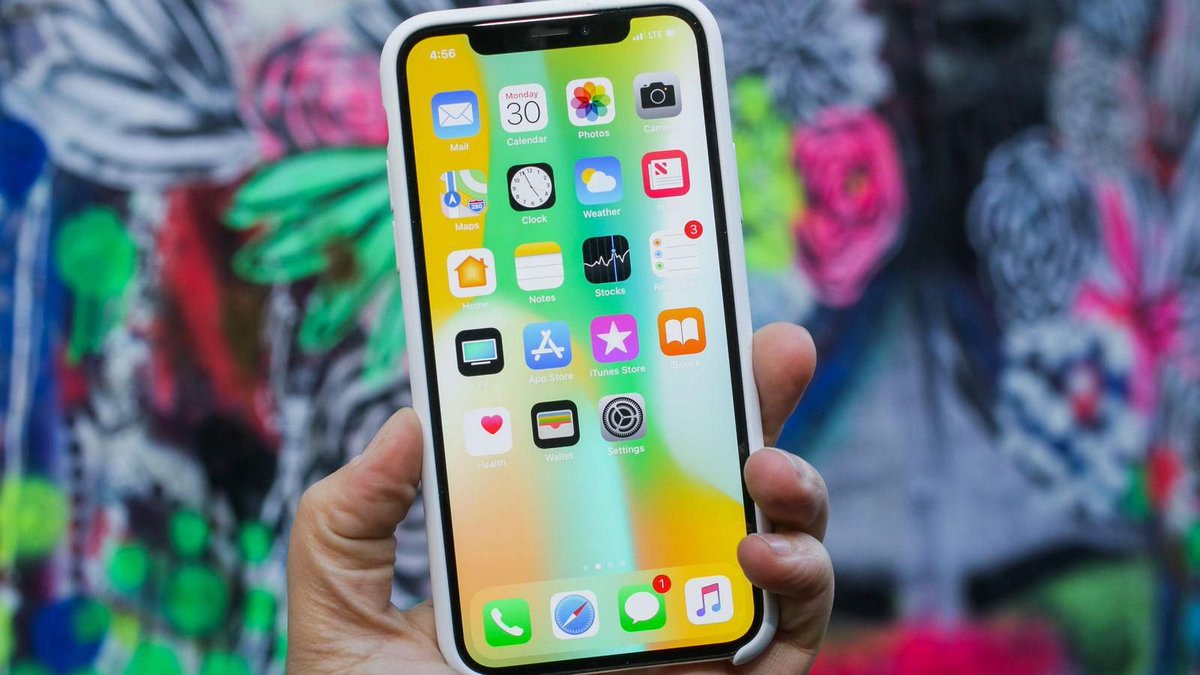
Во-первых, разные углы: в объектив iPhone XR помещается больше объектов.
Во-вторых, цвета: матрицы срабатывают по-разному.
В-третьих, разный динамический диапазон. И из-за режима Smart HDR нового однокамерного Айфона, он гораздо хуже, чем у «десятки».
Также по-разному окрашен фасад дома. Отмечу, что более естественно он выглядит именно у «десятки». Вообще фотография, сделанная на XR, выглядит теплее.
iPhone X iPhone XRНа увеличении мы видим те же самые проблемы: у XR хуже динамический диапазон. Зато снимок выглядит чётче в деталях — помогает больший контраст изображения. Даёт о себе знать и большая матрица: дверь вышла более детализированной, как и разводы на стене, удерживающей склон.
Итак, за динамический диапазон и баланс белого плюс получает iPhone X, а за детализацию и чёткость — iPhone XR.
Тачки
А теперь обратимся к советскому автопрому. Кому тут ещё нравится «Волга», которая ГАЗ-24?
iPhone X iPhone XRНа фото мы снова видим скудный динамический диапазон iPhone XR по сравнению с камерой «десятки». Но в целом обе фотографии в приемлемом качестве. А теперь обратимся к деталям.
Но в целом обе фотографии в приемлемом качестве. А теперь обратимся к деталям.
Большая матрица опять даёт о себе знать — при кропе снимки, сделанные на XR, выглядят чётче. Спасибо за это и большей контрастности снимков. На этой фотографии легче разглядеть детали фары и разводы на хромированном бампере.
iPhone X iPhone XRА на этой фотографии всё гораздо очевиднее. На фото, снятом на iPhone XR, нет таких засветов, как на снимке, сделанном на «десятку». Smart HDR справляется в этом плане на отлично. Но снимок, сделанный на XR, выглядит теплее — разницу в оттенках красного заметить очень легко. То есть за объективность цветопередачи XR ловит минус.
iPhone X iPhone XRПри приближении разница между двумя поколениями камер выглядит гораздо очевиднее: я вообще не понимаю, почему iPhone X снял настолько плохо. И дело не в расфокусе, нет. Он именно на красной машине, как мы и устанавливали его. Но для продажи тачки на «Авито» сойдёт.
Макро
Специальный тест для любителей фоткать цветочки:
iPhone X iPhone XRМне кажется, тут всё просто: iPhone X нагло уложил XR на «лопатки», назвав того несведущим щенком. Новенький Айфон проявил себя очень посредственно: динамический диапазон крайне узок — цветки настолько перенасыщены, что просто не видны грани лепестков. Они приобрели крайне вырвиглазный оттенок розового. У меня аж в глазах рябит от них.
iPhone X iPhone XRНа кропе случилось ровно то же самое: лепестки этого цветка слились в одно сплошное розовое месиво на снимке, сделанном на XR. «Десяточка» справилась гораздо лучше, да и оттенки выглядят гораздо натуральнее.
Ночной режим
И опять великий Smart HDR творит чудеса: без проблем можно разглядеть, что на табло есть какие-то надписи, а фонари и фары автомобилей — не просто засветы на фото. Но и драматичное небо перестало выглядеть таковым, оно потеряло объём.
iPhone X iPhone XRНа кропах снова выигрывает iPhone XR: больше деталей — за подсветкой вывески можно разглядеть, что в том здании вдали располагается «Высшая школа экономики», а мы находимся на Мясницкой улице, за что спасибо информационному табло. По фотографии, сделанной на iPhone X, это вообще непонятно.
iPhone X iPhone XRПортретный режим
iPhone XR стал первым однокамерным Айфоном, умеющим в портреты. Правда, эффект глубины резкости тут достигается не за счёт второго модуля (то есть первого), а за счёт работы графического процессора. И из-за этого эти две фотографии выглядят очень разными: iPhone X, как и все Plus-версии Айфонов, а также новый iPhone XS, делает фотографии в портретном режиме на второй модуль, из-за чего меняется фокусное расстояние — объект просто приближается. То же самое случается и при двукратном увеличении на двухкамерных Айфонах. На всякий случай подчеркну, что оба снимка сделаны с одной и той же точки.
И как раз из-за смены модуля следует ожидать снижение качества снимка, поскольку у дополнительных камер обычно не так широко открыта диафрагма, то есть выдержка будет гораздо длиннее в одинаковых условиях, и при незначительной тряске фотография будет смазанной. Решает и размер самого сенсора камеры — второй модуль традиционно получает меньшую и худшую матрицу.
iPhone X iPhone XRНа снимке, сделанном на XR, можно увидеть, как хорошо справляется единственный модуль в контрастных местах — там, где наш главред Саша Побыванец стоит в тёмно-синем свитере, А12 считывает его как будто бы тут есть второй модуль глубины.
Но вот при кропе мы видим, как срабатывает камера: даже относительно контрастное правое ухо размыто не очень хорошо. В отличие от снимка, сделанного на iPhone X. А вот обработка фотографии лучше выглядит именно у XR: камера убрала лишние покраснения кожи, добавив немного здоровой теплоты лицу.
iPhone X iPhone XRЕсли рассматривать эту фотографию просто как снимок, то тут, конечно же, выигрывает iPhone XR: детальнее, нет ненужных цветов. Но если смотреть на эту фотографию как на портрет с размытием заднего фона, то выигрывает iPhone X: второй модуль справляется пока лучше процессора.
Бонус: селфи
А вот наш главред вспомнил, что у смартфонов есть камеры спереди, и пошёл делать селфачи.
iPhone X iPhone XRИ опять iPhone XR справился лучше «десятки»: более ровный тон кожи, нет блестящих засветов. Но угла объективу всё ещё не хватает — у конкурентов в кадр помещается гораздо больше.
iPhone X iPhone XRiPhone XR малозаметно, но немного высветлил глаза — в некоторых местах это хорошо. Так как тут этот эффект очень мягкий, то отнесу это к плюсам камеры. Также на селфи заметно развитие технологии TrueDepth, проецирующей на лицо точки для разблокировки смартфона или для съёмки «себяшек» с эффектом глубины резкости: края ушей обработаны гораздо лучше, чем у «десятки».
Играет в пользу XR и ровный тон кожи без засветов, о чём я сказал ранее. При этом у снимка гораздо больше резкости, из-за чего можно разглядеть текстуру радужки глаз Саши — это определённо плюс. Но на мой вкус, XR подводит резкость прям до грани, ещё чуть-чуть и было бы очень плохо.
Проспойлерю следующий тест: у нас уже готовы фотографии для очень глобального сравнения камер флагманов и, как минимум, с передней камерой мы получили очень неожиданный результат. Если вам интересно, кто выиграл, оставайтесь с нами.
Итог
Если вы выбираете смартфон по камере, не фотографируете гиперрозовые цветы в макро, вас не сильно смущает бедный динамический диапазон и отсутствие двукратного оптического зума, то берите iPhone XR. Для однокамерного смартфона он справился действительно очень и очень хорошо.
С iPhone X получилась довольно странная ситуация: на его экране фотографии выглядят великолепно, но скидываешь на комп — и вся магия пропадает. Apple, что происходит?
Тем более странно, что в предыдущих тестах, где мы сравнивали камеры iPhone XS Max и iPhone 7 Plus, «семёрка» во многих сценариях уверенно удерживала верх. А в Max и XR абсолютно одинаковые камеры. То есть выходит, что 7 Plus снимает лучше «десятки»? Кажется каким-то бредом, да?
Вот как, кстати, прошли эти тесты:
Сравнили камеры iPhone XS Max и iPhone 7 Plus. Не всё так однозначно
А вот вторая часть, где мы столкнули смартфоны лоб в лоб поздним вечером:
Сравнение камер iPhone 7 Plus и iPhone XS Max. Часть 2: ночная съёмка
А фотографии с какого смартфона вам больше всего понравились?
дата выхода, цена, характеристики, фото
iPhone X, iPhone 8 и iPhone 8 Plus наконец-то увидели свет. Хотя традиционно новый смартфон Apple должен называться iPhone 7S (и iPhone 7s Plus), Apple решила использовать имя iPhone 8, iPhone 8 Plus и iPhone X — в конце концов, в этом году iPhone отмечает 10-летие (да, это уже 10 лет со дня появления смартфонов «нового поколения»!).
В то время как модели смартфонов iPhone 8 просто улучшены по сравнению с предыдущими версиями (подробнее об этом позже), самая захватывающая вещь — это последний iPhone X.
Кратко о iPhone X:
- iOS 11
- 5,8-дюймовый дисплей Super Retina (новинка!)
- Face ID (расширенное распознавание лиц)
- Apple A11 Bionic процессор
- 64- или 256- выбираемая память
- Двойная 12-мегапиксельная камера с оптической стабилизацией изображения (OIS)
- Беспроводная зарядка
- 999 долларов за вариант 64 ГБ (почти 5000 злотых в Польше)
- Дата выхода 03/11
iPhone X, iPhone 8 и iPhone 8 Plus: дата выхода
Смартфон iPhone X можно заказать с 27 октября этого года. Устройство поступит в продажу 3 ноября — именно так, как и предполагалось.
Смартфоны iPhone 8 и iPhone 8 Plus будут доступны для заказа с 15 сентября и поступят в продажу 22 сентября. Устройства будут «оснащены» новой iOS 11 (премьера 19 сентября).
Это важная новость, потому что в Интернете было много слухов о том, что предполагаемые задержки в производстве могут привести к переносу даты выпуска iPhone 8 на несколько месяцев и, возможно, даже к началу 2018 года. Напомним, недавно «Корейский вестник» писал, что Apple потратила «десятки миллионов долларов» на покупку собственного оборудования для производства комплектующих для новых смартфонов iPhone — после того, как якобы один из трех поставщиков этих деталей решил внезапно отказаться. Также были сообщения о задержках производства нового экрана OLED. Остается загадкой, удастся ли на момент премьеры купить iPhone X без проблем, или в этом году придется подождать (особенно из-за предпочтительного цвета или комбинации компонентов).
iPhone X, iPhone 8 и iPhone 8 Plus: цена в Польше
IPhone X будет стоить 999 долларов за вариант на 64 ГБ и 1149 долларов за версию на 256 ГБ. IPhone 8 и iPhone 8 Plus будут доступны в вариантах на 64 ГБ и 256 ГБ, начиная с $ 699 и $ 799 соответственно. Это означает, что в Польше iPhone X может стоить даже более 5500 злотых (это не шутка!).
iPhone X, iPhone 8 и iPhone 8 Plus: экран и дизайн
iPhone X, iPhone 8 и iPhone 8 Plus сохранили алюминиевую раму, стальные элементы, поддерживающие конструкцию внутри. Поэтому слухи о том, что Apple будет производить смартфоны целиком из стекла, не подтвердились. Компания, однако, восстановила «стеклянные» задние крышки смартфонов.
Когда дело доходит до экрана, у нас нет революций в iPhone 8 и iPhone 8 Plus — панели очень похожи на те, что использовались в предыдущих моделях (хотя Apple утверждает, что они будут лучше отражать цвета и что они не будут одинаковыми матрицами). На бумаге, однако, это выглядит так:
- Экран iPhone 8 представляет собой 4,7-дюймовый Retina HD (1334×750, HD, 326ppi) с IPS-матрицей
- Экран iPhone 8 Plus представляет собой 5,5-дюймовый Retina HD (1920×1080, full-HD, 401ppi) с матрицей IPS
У нас революция в iPhone X — и это может быть единственной разумной причиной выбора модели iPhone X вместо iPhone X — Apple представила экран «Super Retina Display» (OLED, 2436×1125, 458ppi, поддержка HDR, TrueTone и 3D Touch), который предлагает 5,8 дюйма (это самый большой экран от Apple на сегодняшний день). Экран изогнут, похожий на Infinity, который использовался в Samsung. Отличие заключается в привлекательной камере от новой системы камер TrueDepth, о которой мы поговорим чуть позже.
iPhone X
iPhone 8 и iPhone 8 Plus
iPhone X, iPhone 8 и iPhone 8 Plus: идентификация касания и идентификация лица
Хотя тема экрана iPhone X немного напоминает Samsung Galaxy 8, произошла революция в использовании кнопки «Домой». IPhone X — первый смартфон на рынке, у которого нет кнопки «Домой» (вообще!).
В результате у iPhone X не будет — вообще! — система распознавания отпечатков пальцев и тем самым разблокировка смартфона (так называемый Touch ID). Вместо этого Apple использовала новую 3D-камеру, которая сможет точно распознать владельца и разблокировать смартфон (так называемый Face ID) с помощью лазерного распознавания лиц.
Это означает конец проблем с разблокировкой смартфона, когда Touch ID по какой-то причине не работает или когда у пользователя просто мокрые пальцы. Какие новые проблемы это вызовет? Посмотрим после премьеры.
Стоит добавить, что Face ID — это система, намного более продвинутая, чем довольно грубое распознавание лиц в Android (как сообщается, за «годы разработки»). Смартфоны, работающие на программном обеспечении Google, не смогут предлагать такое решение пользователям долгое время. Будет ли практичным решение для распознавания лиц iPhone X? Это станет ясно после премьеры.
Примечание: в случае iPhone 8 и iPhone 8 Plus стандартная система была сохранена — Touch ID встроен в кнопку «Домой» на передней части корпуса.
К сожалению, мечты о том, что iPhone X и iPhone 8 будут первыми смартфонами со специальной зоной на передней панели, служащей кнопкой «Домой» (немного похожей на сенсорную панель в MacBook Pro), не сбылись. По оценкам многих отраслевых экспертов, такое решение появится в смартфонах только во второй половине следующего года, хотя была надежда, что новый iPhone станет исключением.
iPhone X, iPhone 8 и iPhone 8 Plus: технические характеристики
iPhone 8: камера
Apple в новых смартфонах iPhone X и iPhone 8 Plus предложит двойную тыловую камеру 12Mp («стандартной» модели iPhone 8 — нет). Все объективы будут оснащены оптической стабилизацией изображения (OIS). Также будет новая Quad-LED вспышка. Для селфи будет использоваться камера TrueDepth 7 Мп с портретным режимом, портретной подсветкой и диафрагмой f / 2.2. Apple добавляет, что в плоскости цифровой обработки изображений также произошло много изменений, поэтому, безусловно, будет проще просто делать «красивые» фотографии или фотографии при плохом освещении.
iPhone 8:
- Основная камера: 12 Мп, f / 1.8, 5-кратный цифровой зум, четырехъядерная вспышка
- Селфи-камера: 7Mp FaceTime HD, f / 2.2, 1080p видео
iPhone 8 Plus и iPhone X:
- Основная камера: широкоугольный объектив 12 Мп, телефото f / 1.8 + 12 Мп, f / 2.8, оптический зум, 10-кратный цифровой зум, портретное освещение, четырехъядерная вспышка 7 Мп
- Селфи-камера: FaceTime HD, f / 2.2, 1080p видео
Портрет селфи
iPhone X, iPhone 8 и iPhone 8 Plus: новый процессор A11 Bionic
Сердцем iPhone X, iPhone 8 и iPhone 8 Plus станет новый процессор от Apple — A11 Bionic. A11 Bionic — это шестиядерный 64-разрядный чип, в котором два ядра отвечают за производительность всего устройства (на 25% быстрее, чем у A10), а остальные — за выполнение текущих задач (на 70% быстрее, чем у A10). A11 Bionic также является первым процессором Apple с фирменным графическим чипом компании, который, как сообщается, гарантирует увеличение производительности в этой области более чем на 30% по сравнению с предыдущей моделью.
iPhone X, iPhone 8 и iPhone 8 Plus: память
Новые смартфоны Apple будут оснащены памятью 64 ГБ, а во второй версии — 256 ГБ. Apple не говорит, сколько оперативной памяти находится внутри, но мы оцениваем 3 ГБ.
iPhone X, iPhone 8 и iPhone 8 Plus — без переворота в зарядке
Как мы и ожидали, беспроводная зарядка iPhone X / iPhone 8 будет невозможна прямо из коробки — для этого вам нужно будет приобрести специальный адаптер. Это, в свою очередь, будет работать как беспроводное зарядное устройство для Apple Watch (несмотря на предыдущие слухи о беспроводной зарядке смартфона на большие расстояния, которые, по-видимому, нам придется подождать).
iPhone X, iPhone 8 и iPhone 8 Plus — слухи, которые не подтвердились
Ниже приведены некоторые слухи об iPhone 8 и iPhone X, которые не подтвердились в реальности (кроме упомянутых в основной части текста). Мы оставляем их в качестве курьезов — ведь первый из отчетов может появиться и в iOS 11.
iPhone 8: смартфон, который распознает вора?
Вполне возможно, что iPhone X / iPhone 8 будет загружать / снимать и сохранять отпечатки пальцев и фотографии в облаке, что облегчит отслеживание потенциального вора смартфона. Неизвестно, как именно эта технология будет работать, но в описание патента включено волшебное предложение «машинное обучение», также возможно, что смартфон узнает, имеет ли он дело, например, с вашим ребенком, который просто хочет играть со смартфоном или с совершенно иностранным человек.
iPhone 8: eSIM заменит SIM-карту?
Еще одна привлекательная особенность новейшего iPhone X / iPhone 8, который еще не вышел на свет и может быть зарезервирован для iPhone X / iPhone 8, — это встроенная карта eSIM, которая, по словам операторов сотовой связи, предназначена для замены стандартных SIM-карт.
Электронная SIM-карта — это электронная SIM-карта, постоянно встроенная в устройство. Карта содержит полный набор информации о профиле пользователя и подключается к операторам гораздо проще, чем стандартная SIM-карта. Каковы преимущества наличия электронной SIM-карты? Самое главное, что гораздо проще сменить операторов мобильной связи и использовать очень гибкие возможности роуминга. Идея состоит в том, что с помощью унифицированной электронной SIM-карты вы сможете совершать звонки и переключать операторов без необходимости вставлять конкретную физическую SIM-карту данного оператора — идеально подходит для длительных поездок. Кроме того, вы сможете попрощаться с игрой с различными типами адаптеров SIM-карт (если вы когда-либо меняли карту nano-SIM на micro-SIM или наоборот, вы точно знаете, что я имею в виду).
Новый Айфон 2018: фото и видео прототипов iPhone X Plus и iPhone 9
Чуть более месяца осталось до главного события года для компании Apple — презентации новых моделей iPhone 2018 года, о которых имеется уже достаточное количество весьма правдоподобных слухов. Более того, некоторые видеоблогеры уже представили обзоры макетов (или прототипов, как их называют сами авторы) ожидаемых iPhone 9 и iPhone X Plus.
Диагональ экрана и габариты новых iPhone 2018 года
Наиболее доступная модель 2018 года выпуска будет иметь чуть увеличенную (в сравнении с iPhone X) диагональ экрана — 6,1 дюйма, при этом корпус гаджета станет больше не только на плоскости, но и в объеме, обладая чуть большей высотой, шириной и толщиной. Наиболее вероятное название смартфона — iPhone 9.
iPhone X Plus (или iPhone 11 Plus) станет самым крупным в семействе Apple с гипотенузой 6,5 дюйма. Габариты устройства будут практически идентичны iPhone 8 Plus с небольшим отклонением в сторону увеличения.
ПО ТЕМЕ: 10 концептов iPhone 2G, или каким представляли дизайнеры первый смартфон Apple.
Главные особенности iPhone X Plus и iPhone 9
Наиболее заметная особенность макета iPhone 9 — одиночная камера. Естественно, для Apple не составило бы никакого труда оснастить гаджет двойным модулем, который сейчас может позволить себе производитель китайских нонеймов в ценовом сегменте до 100 долларов, однако в таком случае грань между флагманскими и среднебюджетными моделями была бы слишком размытой.
Кроме того, рамка iPhone 9 выполнена из анодированного алюминия, в то время как для iPhone X и iPhone X Plus используется сталь. С одной стороны, алюминий позволяет использовать более широкую палитру оттенков и снижает вес устройства, с другой — сталь обеспечивает надежность конструкции.
Последний важный нюанс — смещенный вниз лоток SIM-карты iPhone 9. Наиболее смелое допущение подразумевает наличие там сразу двух слотов для SIM (про карты памяти пока никто не смеет даже обмолвиться). Банальное же объяснение заключается в том, что такая конструкция необходима для монтажа LCD-матрицы (в iPhone X устанавливают OLED-дисплей).
ПО ТЕМЕ: Что такое дисплей True Tone и как его отключить на iPhone 8, iPhone 8 Plus и iPhone X.
Второстепенные отличия
На видео и скриншотах можно заметить, что на нижнем торце iPhone X Plus появилось два новых отверстия для динамиков, что в теории может означать улучшение звука. Также можно заметить, что корпуса макетов iPhone 9 и iPhone X Plus несколько светлее обычных расцветок Apple, однако в действительности палитра может и не измениться.
ПО ТЕМЕ: Спасет ли от воды iPhone X (iPhone 8) водонепроницаемость по IP67.
Предполагаемая дата выхода новых iPhone 2018 года
Основываясь на многочисленные заявления западных СМИ и аналитиков, Apple представит iPhone X Plus и iPhone 9 в рамках традиционного мероприятия для прессы, которое запланировано на 12 сентября.
ПО ТЕМЕ: iPhone X (Айфон 10, тен, ха или икс) — как правильно произносить название?
Вывод
Собственно, представленные макеты/прототипы подтверждают уже имевшиеся ранее данные аналитика Мин-Чи Куо и других обозревателей, а наиболее интересными должны стать нововведения инженеров Apple, связанные с производительностью и функциональностью новых моделей iPhone.
Смотрите также:
Фото сделанные на iPhone 10 X. Как фотографировать, примеры
Сегодня сложно представить себе смартфон без камеры. Топовые производители телефонов соревнуются между собой за звание лидера в этом аспекте. Редкий анонс лишен упоминания места камерофона в рейтинге DxOMark. Компания Apple по праву является законодателем мод в этой сфере, и камеры ее аппаратов занимают верхние позиции во всевозможных опросах и рейтингах. В сети легко найти фото, сделанные на Айфон 10, по качеству не уступающие результату профессиональных фотоаппаратов. В статье расскажем о том, как фотографировать на Айфон X, какие эффекты и настройки доступны пользователю и покажем примеры фотографий, сделанных «десяткой».
Характеристики камеры
Начнем с технической информации. Основная камера у Айфона X двойная 12 Мп с широкоугольным телеобъективом. Присутствует оптический и десятикратный цифровой зум, двойная оптическая стабилизация. Диафрагма f/1.8 у широкоугольного объектива дает отличный результат при ночной съемке фото с Айфон 10. Кроме этого, упомянем встроенный в чипсет ИИ, алгоритмы машинного обучения которого приближают качество съемки к дорогим фотоаппаратам. Чтобы понять, как пользоваться такими возможностями, мы опишем основные нюансы того, как делать фотографии на Айфон X.
Как фотографировать на Айфон 10
Компания Apple снабдила iPhone X не только великолепной камерой. Программное обеспечение, встроенные режимы и машинное обучение на отдельном чипе процессора A11 Bionic — все это серьезно упрощает создание качественных снимков и видеороликов.
Без дополнительной настройки
Открыв приложение «Камера», можно не затруднять себя выставлением баланса белого, фокуса или прочих параметров. Нажмите кнопку съемки и алгоритмы все сделают за вас. Смартфон учтет освещенность сцены, динамичность и расположение объекта съемки и подберет подходящий режим.
Серийная съемка
Если снимаемый объект все время движется, то «поймать» удачный кадр сложно. Используйте для этого функцию серийной съемки: зажмите кнопку затвора и удерживайте ее. В этом режиме камера делает 10 кадров в секунду, и у вас будет возможность выбрать лучший снимок из серии фотографий.
Режим HDR
Этот режим упростит работу с освещенностью кадра. При включенном HDR камера делает несколько снимков с разной экспозицией, а затем совмещает их. В результате получается одна фотография с лучшим освещением.
Режим «Портрет»
Перечень совместимых с watchOS 8 моделей Apple Watch Apple зарегистрировала iPhone 13 в РоссииЕго еще называют эффектом боке. В этом режиме две камеры создают эффект глубины поля, когда объект съемки выглядит четко на размытом фоне. Пользователю доступны четыре стиля портретного освещения: «дневной свет», «студийный свет», «контурный свет» и «сценический свет». Приложение «Камера» предупредит вас в том случае, когда вы находитесь слишком близко или далеко от объекта съемки, либо область излишне затемнена.
Ночная съемка
Ночная съемка заслуживает отдельного упоминания. Все без исключения комментаторы отмечают высокое качество фото, сделанных на Айфон X в сумерках или при недостаточном освещении. Диафрагма основного объектива в сочетании с режимом HDR, алгоритмами настройки и постобработки кадра поистине творит чудеса. Фотографии получаются четкими, без «зерна» и засветов и т. д. Также можно «поиграть» с ручным выставлением экспозиции, а оптическая стабилизация на обоих объективах не позволит кадру «размыться».
Редактирование и фильтры
Не последнее место в итоговом результате играют богатые возможности редактирования и постобработки, которыми располагает Айфон 10. В приложении «Фото» можно оперативно обработать снимок, наложить фильтры, обрезать и подготовить фото для публикации в интернете. Пользователю доступно «мгновенное улучшение» — модификация фотографии на основе встроенных алгоритмов улучшения экспозиции, контраста и насыщенности. С помощью ручной регулировки освещенности и цветопередачи снимок станет более индивидуальным и «сочным». Кроме этого, доступны десятки встроенных фильтров с цветовыми эффектами: «Яркий», «Эффектный», «Моно» или «Серебряный».
фото @feyukariПримеры фото
Описывать режимы и дополнительные функции можно бесконечно долго. Чтобы не быть голословными, вот примеры фотографий, сделанных на iPhone X:
Также вам может быть интересна статья «Какой iPhone лучше держит зарядку».
Как использовать камеру iPhone X для съемки потрясающих фотографий
Вам сложно делать красивые фотографии с помощью камеры iPhone X? Если да, то вы не одиноки. Но так быть не должно. В этом руководстве вы узнаете, как использовать функции камеры iPhone X, чтобы делать потрясающие фотографии. И вы откроете для себя несколько малоизвестных приемов, которые выведут вашу фотографию на iPhone на новый уровень!
Содержание: iPhone X Camera
Щелкните любую ссылку ниже, чтобы перейти прямо к соответствующему разделу статьи:
1.Быстро откройте камеру iPhone X (чтобы никогда не пропустить снимок!)
2. Используйте сетку камеры для идеальной композиции
3. Выберите лучший режим съемки для вашей сцены
4. Используйте портретный режим для красивого размытого фона
5. Установите Точка фокусировки для четких изображений
6. Отрегулируйте экспозицию для получения идеальных уровней яркости
7. Включите HDR, чтобы запечатлеть больше деталей на ваших фотографиях
8. Используйте режим серийной съемки для невероятных динамичных снимков. 10.Приближайтесь к объекту с помощью телеобъектива
11. Чем камера iPhone X отличается от других iPhone?
1. Быстро откройте камеру iPhone X (чтобы не пропустить ни одного кадра!)
Часто ли вы упускаете отличные снимки из-за того, что не можете открыть приложение камеры iPhone достаточно быстро?
Вот малоизвестный трюк:
Вы можете открыть камеру iPhone X менее чем за секунду. Вы можете сделать это с экрана блокировки… даже без ввода пароля.
Как так быстро открыть камеру?
Просто коснитесь экрана, чтобы вывести телефон из спящего режима, а затем проведите пальцем справа налево.
Откроется приложение «Камера», и вы готовы к съемке!
С помощью этого трюка вы никогда не упустите те мимолетные моменты, которые делают потрясающие фотографии.
Есть еще один способ быстро открыть камеру с экрана блокировки.
Коснитесь экрана, чтобы вывести телефон из спящего режима, затем нажмите на значок Camera . При нажатии на значок нужно нажимать сильнее, чем обычно. Когда вы нажмете достаточно сильно, вы почувствуете небольшую вибрацию.
Как только вы отпустите палец, откроется приложение «Камера».
Умение быстро открыть приложение «Камера» — это первый шаг к улучшению фотографий на iPhone X. С помощью этих советов вы будете готовы делать отличные фотографии при любой возможности.
2. Используйте сетку камеры для идеальной композиции
Что отличает среднюю фотографию от потрясающей?
Хороший состав — один из важнейших факторов. Чтобы создать визуально приятную фотографию, нужно знать, где разместить ключевые элементы сцены.
В камере iPhone X есть фантастический инструмент, который поможет вам создавать потрясающие композиции.
Что это за инструмент?
Это называется сеткой камеры .
Чтобы включить линии сетки камеры, откройте приложение Settings . Прокрутите вниз и выберите Camera . Затем убедитесь, что опция Grid включена (зеленая).
Закройте приложение «Настройки», затем откройте приложение « Camera ». На экране вы увидите две горизонтальные и две вертикальные линии.
Обратите внимание, что эти линии не появятся на ваших фотографиях. Это просто наглядное пособие, которое поможет вам составить отличные картинки.
Включение сетки помогает вам решить, где разместить ключевые элементы на фотографии.
Например, при съемке пейзажей попробуйте расположить горизонт вдоль верхней или нижней линии сетки. Это создает более приятную композицию, чем горизонт в середине кадра.
Или, решая, где разместить главный объект, попробуйте разместить их там, где пересекаются две линии сетки.
Использование сетки таким образом позволяет создавать потрясающие фотографии, используя технику правила третей.
Правило третей — это основополагающий принцип композиции. Это «правило» гласит, что вы можете создавать более красивые изображения, располагая важные элементы не по центру, а по центру кадра.
Сетка также важна для обеспечения ровного горизонта на ваших фотографиях. Просто совместите горизонт с горизонтальной линией сетки, чтобы он был идеально ровным.
Отличная композиция — ключ к созданию привлекательных изображений. Так что включите сетку камеры iPhone X и используйте ее, чтобы создавать потрясающие фотографии!
3. Выберите лучший режим съемки для вашей сцены
Приложение iPhone X Camera имеет семь режимов съемки для различных ситуаций.
Режимы съемки на iPhone X: Time-Lapse , Slo-Mo , Video , Photo , Portrait , Square и Pano .
Чтобы выбрать режим съемки, проведите пальцем влево или вправо по режимам внизу экрана. Выбранный режим съемки отображается желтым цветом.
Но что означают все эти режимы съемки?
Начнем с режима Фото . Используйте этот режим съемки для съемки изображений в стандартном прямоугольном формате.
Квадратный режим позволяет делать фотографии в квадратном формате. Это может быть полезно для создания квадратных изображений. Но обычно лучше всего снимать в режиме фото, а затем обрезать изображение до квадрата с помощью приложения Photoshop.
Режим Pano позволяет делать сверхширокие панорамные фотографии. Он идеально подходит для съемки обширных пейзажей, городских пейзажей и других широких или высоких сцен.
Для съемки панорамы выберите режим Pano .
Держите iPhone вертикально, чтобы сделать широкую горизонтальную панораму. Или держите его горизонтально, чтобы снять высокую вертикальную панораму.
Скомпонуйте кадр, начиная с одной стороны сцены. Затем нажмите кнопку спуска затвора и следуйте инструкциям на экране.Снова нажмите кнопку спуска затвора, чтобы закончить съемку панорамы.
Помимо фотосъемки, камера iPhone X поддерживает три режима видео:
Видео Режим позволяет снимать видео высокого качества. Нажмите красную кнопку «Запись », чтобы начать съемку видео, и нажмите ее еще раз, чтобы закончить.
Режим Slo-Mo позволяет снимать потрясающие видеоролики с замедленной съемкой. Используйте его для съемки быстро движущихся объектов, например брызг воды или прыжков в воздухе.
Режим покадровой съемки позволяет создавать ускоренные видеоролики с интервальной съемкой. Используйте его, чтобы показать, как сцена меняется с течением времени. Попробуйте запечатлеть движущиеся облака, заходящее солнце или горящие свечи.
Наконец, есть режим Portrait . Этот режим позволяет делать портретные фотографии профессионального качества с красивым размытым фоном.
Прочтите, чтобы узнать, как создавать потрясающие изображения в портретном режиме.
4. Используйте портретный режим для красивого размытого фона
Вам нравится снимать портреты на свой iPhone?
Тогда вам понравится портретный режим в приложении iPhone X Camera.
Портретный режим использует программное обеспечение с эффектом глубины для создания малой глубины резкости.
Другими словами, он удерживает объект в фокусе, в то время как фон становится красиво размытым. Такого эффекта обычно можно добиться только с большой зеркальной камерой.
4.1 Сделайте фото в портретном режиме
Итак, как вы используете портретный режим, чтобы размыть фон на фотографиях iPhone?
Начните с выбора режима Портрет в приложении «Камера».
Убедитесь, что ваш объект находится на расстоянии от двух до восьми футов от камеры. Также вам нужно много света. Если он слишком темный, эффект глубины не сработает.
Когда включен эффект глубины, объект будет резким, а фон станет размытым. Вы также увидите слова Natural Light желтым цветом.
Естественный свет — это один из вариантов портретного освещения. Портретное освещение позволяет применять к фотографии различные студийные световые эффекты.
При желании можно провести пальцем по значкам портретного освещения внизу экрана, чтобы попробовать различные световые эффекты. Но проще выбрать параметр «Портретное освещение» после того, как сделает снимок (вы скоро узнаете, как это сделать).
Когда вы будете готовы сделать снимок, нажмите кнопку спуска затвора.
Портретный режим позволяет создавать красивые профессиональные портреты. Но, к сожалению, это не всегда дает идеальные результаты.
Иногда размытие применяется неправильно. Например, некоторые волосы вашего объекта могут выглядеть размытыми. Или часть фона может быть в фокусе, а не размыта.
В приведенном ниже примере часть металлических перил под рукой объекта выглядит размытой. Он должен быть в фокусе, но iPhone принял эту часть сцены за задний план.
Всегда внимательно проверяйте фотографии в портретном режиме на наличие подобных проблем. Несколько снимков под разными углами увеличивают ваши шансы на получение отличных результатов.
4.2 Редактирование фотографии в портретном режиме
Если вам не нравится результат, полученный в портретном режиме, вы всегда можете удалить размытие фона после съемки фотографии.
Просто откройте изображение в приложении Photos , затем нажмите Edit в правом верхнем углу.
Нажмите желтую опцию Портрет , чтобы удалить размытие. Чтобы повторно применить размытие, снова коснитесь Портрет , чтобы он стал желтым.
Конечно, вы также можете редактировать свою фотографию с помощью инструментов в нижней части экрана.
Другой вариант — выбрать другой эффект портретного освещения. Проведите по значкам Портретное освещение внизу фотографии.
Нажмите Готово , чтобы сохранить изменения.
5. Установите точку фокусировки для четких изображений
Ваши фотографии с iPhone иногда получаются размытыми?
Так быть не должно!
Качество камеры iPhone X просто невероятное. Он может снимать сверхчеткие изображения… если вы правильно установите фокус.
Если вы не устанавливаете фокус самостоятельно, камера должна угадать, какая часть сцены должна быть резкой. Иногда это получается правильно, но не всегда.
5.1 Установка точки фокусировки
Итак, как установить точку фокусировки?
На самом деле все очень просто!
После кадрирования кадра коснитесь области, которую хотите четко сфокусировать. Обычно это будет ваш главный объект, например цветок на фотографии ниже.
Желтое поле указывает точку фокусировки.Теперь просто нажмите кнопку спуска затвора, чтобы сделать снимок.
5.2 Блокировка фокуса с блокировкой AE / AF
Камера iPhone X также имеет функцию блокировки фокуса (блокировка AE / AF).
Блокировка фокуса означает, что точка фокусировки остается заблокированной даже после нажатия кнопки спуска затвора.
Чтобы заблокировать фокус, нажмите и удерживайте, пока не увидите Блокировка АЭ / АФ в верхней части экрана.
Теперь вы можете сделать столько снимков, сколько захотите, без изменения точки фокусировки. Чтобы отключить блокировку AE / AF, коснитесь в любом месте экрана.
Итак, зачем вам блокировать фокус при съемке фотографий?
Блокировка фокуса полезна, когда вы хотите сделать несколько похожих снимков одной и той же сцены. Это означает, что вам не нужно устанавливать точку фокусировки каждый раз, когда вы делаете снимок. Просто зафиксируйте точку фокусировки для первого снимка, а затем продолжайте делать снимки.
Он также позволяет предварительно сфокусироваться на определенной части сцены. Это идеально подходит для уличной фотографии. Скомпонуйте кадр и зафиксируйте фокус, и вы будете готовы сделать снимок, как только кто-то появится в кадре.
Установка фокуса гарантирует, что ваш объект всегда будет четким и резким. Эта техника гарантированно улучшит ваши фотографии на iPhone X!
6. Отрегулируйте экспозицию для достижения идеального уровня яркости
Ваши фотографии на iPhone часто получаются слишком яркими или слишком темными?
Это обычная проблема. Но это легко исправить!
Вам просто нужно отрегулировать экспозицию (яркость) перед тем, как сделать снимок.
Как настроить экспозицию в приложении iPhone X Camera?
Просто коснитесь, чтобы установить фокус, затем проведите вверх или вниз по экрану.Проведите пальцем вверх, чтобы сделать изображение ярче, или вниз, чтобы сделать его темнее.
Если вас устраивает уровень яркости, нажмите кнопку спуска затвора, чтобы сделать снимок.
Правильная экспозиция имеет огромное значение для ваших фотографий. Поэтому перед тем, как нажать кнопку спуска затвора, всегда проверяйте яркость в видоискателе.
Ваше изображение выглядит слишком темным (недоэкспонированным)? Вы потеряли детали в темных областях фотографии? Если да, проведите пальцем вверх, чтобы немного сделать его ярче.
Если изображение выглядит слишком ярким (переэкспонированным) без деталей в более светлых областях сцены, проведите пальцем вниз, чтобы затемнить его.
Вы также можете использовать экспозицию для создания творческого эффекта. Например, вы можете уменьшить экспозицию, чтобы создать потрясающий силуэт на фотографии.
Экспозиция — одна из самых мощных функций камеры iPhone X. Но большинство людей никогда им не пользуются.
Если вы начнете контролировать экспозицию, ваши фотографии мгновенно улучшатся!
7.Включите HDR, чтобы запечатлеть больше деталей на фотографиях
Съемка высококонтрастных сцен с яркими и темными областями может быть проблематичной.
Почему? Потому что камерам сложно уловить детали как в тенях (темные области), так и в светлых участках (яркие области).
Это обычная проблема при съемке пейзажей. Яркое небо и более темный передний план создают высококонтрастную сцену. И на полученной фотографии может не хватать деталей ни на небе, ни на переднем плане.
Например, если вы увеличите экспозицию, чтобы сделать передний план ярче, небо окажется переэкспонированным без цвета или деталей.
Если уменьшить экспозицию, чтобы затемнить небо, передний план станет слишком темным.
К счастью, в приложении iPhone X Camera есть простое решение.
Это называется HDR.
HDR означает расширенный динамический диапазон. Когда вы делаете фото HDR, камера делает несколько снимков с разным уровнем яркости. Затем он объединяет лучшие части этих изображений в одну идеально экспонированную фотографию.
Полученное изображение имеет детали как в тенях, так и в светах.
Итак, как сделать фото HDR?
Во-первых, вам нужно проверить параметры HDR в приложении «Настройки» на вашем iPhone. Перейдите в Настройки > Камера . Убедитесь, что Auto HDR выключен, выключен . Если этот параметр включен, вы не сможете выбрать, когда использовать HDR.
Вы также должны убедиться, что Keep Normal Photo переключен с на . Это говорит вашему iPhone сохранить обычную версию фотографии в дополнение к HDR-изображению.Таким образом, если вам не нравится фотография HDR, вы всегда можете использовать изображение без HDR.
Закройте приложение «Настройки», затем откройте приложение « Camera ». Коснитесь HDR вверху экрана, чтобы получить доступ к трем параметрам: Авто , Вкл и Выкл .
Чтобы снять фото HDR, убедитесь, что для HDR установлено значение На . Значок HDR становится желтым при включении.
Затем просто сделайте снимок. Версия изображения HDR должна иметь хорошие цвета и детализацию как в тенях, так и в светлых участках.
HDR может значительно улучшить ваши пейзажные фотографии и другие высококонтрастные сцены. Поэтому, когда вы снимаете такие изображения, обязательно включайте HDR.
8. Используйте режим серийной съемки для невероятных динамичных снимков
Вам сложно делать хорошие снимки движущихся объектов?
Часто ли вы упускаете из виду идеальный снимок из-за того, что не нажали кнопку спуска затвора в нужный момент?
Съемка движущихся объектов может быть сложной задачей.Но у камеры iPhone X есть идеальное решение.
Это называется пакетным режимом.
Режим серийной съемки делает десять снимков в секунду, фиксируя каждое крошечное движение вашего объекта.
Как активировать серийную съемку на камере iPhone X?
Просто удерживайте кнопку спуска затвора. Камера будет делать снимки, пока вы не отпустите.
Когда вы закончите съемку, вы можете выбрать лучшие снимки и выбросить остальные.
Для этого откройте приложение Photos и найдите свою серию.Когда вы нажмете, чтобы открыть его, в левом верхнем углу вы увидите количество сделанных фотографий.
Коснитесь Выберите внизу экрана. Прокрутите серию фотографий и выберите те, которые хотите сохранить. Затем нажмите Готово .
Выбранные фотографии сохраняются в вашей библиотеке фотографий, а остальные удаляются.
Режим серийной съемки — отличный инструмент для съемки движущихся объектов. Как только вы начнете использовать его, вы больше никогда не пропустите отличный боевой снимок!
9.Создавайте невероятные движущиеся изображения с помощью Live Photos
Вы когда-нибудь чувствовали, что ваши фотографии не совсем отражают то, что происходит в сцене?
Проблема со статическими изображениями в том, что они фиксируют только определенный момент времени.
Если вы хотите запомнить движения и звуки вашего окружения, вам следует сделать Live Photo.
Live Photos позволяет снимать 3-секундное движущееся изображение со звуком. Он идеально подходит для ситуаций, когда одной фотографии недостаточно, чтобы передать сенсорные аспекты сцены.
Чтобы снять Live Photo, коснитесь значка Live Photo (концентрические круги) в верхней части экрана. Значок становится желтым, когда включены Live Photos.
Live Photo фиксирует 1,5 секунды до и 1,5 секунды после нажатия кнопки спуска затвора. Поэтому вы должны держать камеру неподвижно в течение нескольких секунд до и после нажатия кнопки.
Чтобы просмотреть сделанное вами Live Photo, откройте его в приложении Photos , затем нажмите и удерживайте экран.Экран iPhone X чувствителен к давлению. Он распознает, что вы нажимаете сильнее, чем обычно, и воспроизведет ваше Live Photo.
После съемки Live Photo у вас есть возможность применить различные эффекты. Откройте Live Photo в приложении Photos и проведите пальцем вверх. Вы увидите четыре эффекта: Live , Loop , Bounce и Long Exposure .
Live — настройка по умолчанию, при которой Live Photo сохраняется в виде 3-секундного видеоклипа.
Loop превращает ваше Live Photo в непрерывный цикл видео.
Bounce непрерывно воспроизводит живое фото вперед, а затем назад. Это может добавить забавного элемента к вашему Live Photo.
Длинная выдержка создает неподвижное фото с эффектом длинной выдержки. Любое зафиксированное движение будет размыто. Это отличный способ создавать фотографии водопадов, рек и океанов с большой выдержкой.
10. Подойдите ближе к объекту с телеобъективом
Часто ли вам хочется подойти ближе к объекту, чтобы запечатлеть больше деталей?
Если вы хотите получить более крупный снимок объекта, не приближаясь физически, у iPhone X есть ответ.
Камера iPhone X оснащена двумя объективами. Один из них — это стандартный широкоугольный объектив, обеспечивающий широкий обзор сцены. Другой — телеобъектив, который увеличивает ваш объект.
С телеобъективом вы можете снимать более близкий и подробный вид вашего объекта — без необходимости приближать iPhone.
Чтобы переключиться на телеобъектив, коснитесь значка 1x в нижней части экрана камеры. Значок изменится на 2x , а объект в видоискателе станет больше.
Когда вы закончите съемку с телеобъективом, коснитесь значка 2x , чтобы снова переключиться на широкоугольный объектив.
Итак, когда телеобъектив пригодится в фотографии?
Идеально подходит для любой ситуации, когда физически приблизиться к объекту сложно или невозможно.
Может быть, есть забор, который мешает вам подойти ближе к объекту. Или, возможно, вы хотите получить более крупный снимок объекта с высоты, например, высокого здания или дерева.
Телеобъектив также отлично подходит для уличной фотографии, детской фотографии, фотографии животных или откровенной портретной фотографии. В таких ситуациях вы можете быть менее навязчивыми, стреляя с большого расстояния.
Вы также можете использовать его для получения более качественных снимков цветов, листьев и текстур крупным планом. Вы сможете запечатлеть потрясающие детали, даже не приближаясь к объекту.
Наконец, телеобъектив отлично подходит для портретной фотографии.Для этого есть две причины:
Во-первых, он позволяет делать снимки крупным планом, не доставляя неудобства объекту съемки.
Во-вторых, он не создает нелестных искажений, которые вы получаете с широкоугольным объективом. Телеобъектив позволяет создавать более красивые портретные фотографии.
Итак, когда вы хотите приблизиться к объекту съемки, используйте телеобъектив на вашем iPhone. Вы будете впечатлены результатами!
11. Чем отличается камера iPhone X от других iPhone?
Вам интересно, как ваша камера iPhone X сравнивается с другими моделями iPhone?
Как функции камеры соотносятся с новыми iPhone XR, iPhone XS и iPhone XS Max?
А чем iPhone X по сравнению со старыми iPhone 8 и iPhone 8 Plus?
11.1 iPhone X против камеры iPhone XS (и XS Max)
iPhone X является предшественником нового iPhone XS (выпущен в 2018 году).
Оба iPhone имеют по два объектива: широкоугольный и телеобъектив. И камеры на обоих телефонах очень похожи. Но у iPhone XS есть пара новых интересных функций.
Наиболее примечательным является расширенный портретный режим с функцией контроля глубины. Это позволяет вам управлять степенью размытия фона после того, как сделал снимок.
Это настоящая революция в фотографии на iPhone, которая дает вам полный контроль над творчеством.
В iPhone XS также есть обновленная функция HDR, которая называется Smart HDR. Он обещает создавать лучшие HDR-фотографии, даже когда ваш объект движется.
Если вы думаете об обновлении своего iPhone X, iPhone XS — отличный вариант.
Обратите внимание, что iPhone XS Max имеет точно такую же камеру, что и iPhone XS. Единственная разница между этими двумя телефонами — это размер экрана.У iPhone XS Max экран побольше.
iPhone X 11.2 против камеры iPhone XR
iPhone XR был выпущен одновременно с iPhone XS и XS Max.
XR имеет портретный режим с контролем глубины. И у него есть Smart HDR. Но у него нет телеобъектива. У него только один широкоугольный объектив.
Итак, если вам нравится снимать с телеобъективом, iPhone X — лучший выбор, чем iPhone XR.
Если вам нужен телеобъектив, а также новый портретный режим и Smart HDR, вам нужно перейти на iPhone XS или XS Max.
11.3 iPhone X против камеры iPhone 8 Plus
iPhone 8 Plus и iPhone X были выпущены в 2017 году.
Обе камеры имеют портретный режим и портретное освещение. И у них обоих есть два объектива: широкоугольный и телеобъектив.
Так чем же камеры на этих двух телефонах различаются?
Одно из отличий — оптическая стабилизация изображения, которая помогает делать более резкие снимки при слабом освещении.
В iPhone X есть оптическая стабилизация изображения на обоих объективах.Но у 8 Plus есть только оптическая стабилизация изображения на широкоугольном объективе.
Телеобъектив iPhone X также имеет немного большую диафрагму. Большая диафрагма пропускает больше света, позволяя делать лучшие фотографии в условиях низкой освещенности.
Еще одно отличие состоит в том, что фронтальная «селфи»-камера на iPhone X имеет портретный режим. Но у 8 Plus этой функции нет.
Итак, хотя обе камеры похожи, iPhone X имеет преимущество перед iPhone 8 Plus.
iPhone X 11,4 против камеры iPhone 8
Как насчет камеры iPhone 8? Как это по сравнению с камерой на iPhone X?
Разница между этими двумя камерами довольно значительная. И iPhone X безоговорочно побеждает.
В iPhone 8 нет телеобъектива. У него только один широкоугольный объектив.
И в нем нет портретного режима для создания размытого фона.
Камера iPhone 8 ограничена с точки зрения творческого контроля.Так что вам будет гораздо лучше с iPhone X или более новым iPhone XS или XS Max.
О функциях камеры на вашем iPhone
Узнайте о QuickTake, сверхширокоугольной камере и других функциях камеры вашего iPhone.
Возьмите видео с QuickTake
QuickTake можно использовать для записи видео, не выходя из режима фото.QuickTake доступен на iPhone XS, iPhone XR и новее.
Удерживайте затвор, чтобы снять видео
Когда вы открываете приложение «Камера», вы видите режим фото по умолчанию. Нажмите кнопку спуска затвора, чтобы сделать снимок. Затем коснитесь стрелки, чтобы настроить такие параметры, как вспышка, Live Photos, таймер и т. Д.
Если вы хотите снять видео в формате QuickTake, просто нажмите и удерживайте кнопку спуска затвора. * Отпустите кнопку, чтобы остановить запись.
В iOS 14 вы можете удерживать одну из кнопок громкости для захвата видео QuickTake. Если у вас включен параметр «Увеличение громкости для серийной съемки», вы можете использовать кнопку уменьшения громкости для захвата видео QuickTake.
Сдвиньте вправо, чтобы заблокировать запись
Чтобы продолжать запись видео, не удерживая кнопку, сдвиньте кнопку спуска затвора вправо, затем отпустите ее. Когда запись видео заблокирована, справа появляется кнопка спуска затвора.Нажмите кнопку спуска затвора, чтобы сделать фото во время видеозаписи. Когда вы будете готовы остановить запись, нажмите кнопку записи.
Сдвиньте влево для режима серийной съемки
Сдвиньте кнопку спуска затвора влево и удерживайте ее, чтобы сделать серию фотографий, затем отпустите, чтобы остановить.
С iOS 14 вы можете снимать фотографии в режиме серийной съемки, нажав кнопку увеличения громкости. Просто зайдите в «Настройки»> «Камера» и включите параметр «Увеличение громкости для серийной съемки».
* Чтобы снимать видео с настраиваемым разрешением, стереозвуком и масштабированием звука, переключитесь в режим видео.
Смотреть за рамки
На моделях iPhone со сверхширокоугольным (0,5x) объективом интерфейс камеры показывает, что происходит за пределами кадра, который вы снимаете.Это может помочь вам решить, нужно ли вам переосмыслить кадр или переключиться на другой объектив камеры на iPhone для получения более качественного снимка.
Автоматически придавать индивидуальный вид своим фотографиям
Благодаря функции обнаружения сцены камера интеллектуально определяет, что вы фотографируете, и применяет индивидуальный вид, чтобы выявить лучшие качества сцены.Чтобы отключить эту функцию, перейдите в «Настройки»> «Камера» и выключите «Обнаружение сцены».
Обнаружение сценыдоступно на iPhone 12, iPhone 12 mini, iPhone 12 Pro и iPhone 12 Pro Max.
Настройте фокус и экспозицию
Перед тем, как сделать снимок, камера автоматически устанавливает фокус и экспозицию, а функция распознавания лиц уравновешивает экспозицию для многих лиц.В iOS 14 вы можете использовать управление компенсацией экспозиции, чтобы точно установить и заблокировать экспозицию для предстоящих снимков.
Просто коснитесь стрелки, затем коснитесь и отрегулируйте уровень экспозиции. Экспозиция блокируется до следующего раза, когда вы откроете приложение «Камера».
Контроль компенсации экспозициидоступен на iPhone 11, iPhone 11 Pro и новее.
Сделать зеркальное селфи
С iOS 14 вы можете сделать зеркальное селфи, на котором снимок будет таким, каким вы его видите в кадре камеры.Чтобы включить Mirror Front Camera, перейдите в «Настройки»> «Камера», затем включите настройку.
Зеркальная передняя камера для фото и видео доступна на iPhone XS, iPhone XR и более поздних моделях. Если у вас iPhone 6s или iPhone X, настройка называется «Зеркальное отображение фотографий спереди» и позволяет снимать только фотографии.
Снимайте фотографии еще быстрее
В iOS 14 вы можете использовать «Приоритет более быстрой съемки», чтобы изменить способ обработки изображений, что позволяет делать больше фотографий, быстро нажимая кнопку спуска затвора.Чтобы отключить это, перейдите в «Настройки»> «Камера» и отключите параметр «Приоритет более быстрой съемки».
Функция«Приоритет быстрой съемки» доступна на iPhone XS, iPhone XR и более поздних моделях.
Поднимите портреты на новый уровень
В портретном режиме камера создает эффект глубины резкости, который позволяет создавать фотографии студийного качества, сохраняя резкость объекта и при этом размывая фон.
Улучшение селфи и сверхшироких фотографий
С коррекцией объектива, когда вы делаете селфи с помощью фронтальной камеры или фото с помощью сверхширокоугольного (0,5x) объектива, он автоматически улучшает фотографии, чтобы они выглядели более естественными. Чтобы отключить это, перейдите в «Настройки»> «Камера» и отключите «Коррекция линз».
Коррекция линздоступна на iPhone 12, iPhone 12 mini, iPhone 12 Pro и iPhone 12 Pro Max.
Делайте больше с камерой на iPhone
- Вам нужно делать фотографии в условиях низкой освещенности? Узнайте, как использовать ночной режим на поддерживаемых моделях iPhone.
- Используйте Live Photo, чтобы запечатлеть моменты с движением и звуком.
Дата публикации:
Обзор камеры Apple iPhone X
Мой iPhone всегда со мной.Вот что делает его таким универсальным по сравнению с большими камерами, которыми я снимаю. Я использую его дома и беру с собой по всему миру.
Apple iPhone XМы смотрим на постоянно сокращающийся рынок камер и задаемся вопросом, как смартфоны могут нанести такой большой ущерб. И все же, когда я оглядываюсь на фотографии, которые я сделал со своими, я понимаю, что, пока мы занимаемся изучением разрешения сенсора, динамического диапазона, размера сенсора и других технических вещей, большинство людей с радостью делают снимки на свои смартфоны.
Дюны Эврика, Национальный парк Долина СмертиiPhone X +, двойная задняя камера, @ 6 мм, ISO 160, 1/20, f / 2,4
Снижение рынка камер связано не только с тем, что фотографы покупают меньше камер. Это в первую очередь потому, что люди, не занимающиеся фотографией, предпочитают не покупать большие камеры, когда их карманный телефон может выполнять приличную работу. Хуже всего то, что тенденция, вероятно, будет продолжать нисходящую спираль, пока рынок фотоаппаратов не останется только для нас, фотографов. Понятно, что большое и тяжелое оборудование, которое поставляется с толстым руководством и требует предварительных знаний в области фотографии, не годится для среднего потребителя.Не тогда, когда на их смартфоне есть одно приложение и одна кнопка для фото или видео.
Где-то на Северном острове, Новая ЗеландияiPhone X +, двойная задняя камера, @ 4 мм, ISO 20, 1/430, f / 1.8
Люди слишком заняты своей повседневной жизнью, и у них гораздо меньше внимания, чтобы взять в руки новый инструмент и научиться новому ремеслу. Это просто мир, в котором мы живем сегодня. Нам все скармливают с огромной скоростью, и мы имеем дело с огромной информационной перегрузкой. Новостные сайты, блоги, Facebook, Twitter, Instagram, YouTube, телевидение, радио, подкасты, онлайн-трансляции… можно продолжать и продолжать о всех источниках информации и развлечений сегодня.
Moeraki Boulders, Новая ЗеландияiPhone X + задняя двойная камера @ 4 мм, ISO 40, 1/30, f / 1.8
На самом деле я прекрасно понимаю, что большинство наших читателей не будут читать этот обзор. Они будут смотреть на название и думать что-то вроде «iPhone X уже устарел, почему PL рассматривает его сейчас?» Они пропустят заголовок и перейдут к статьям с других сайтов с фотографиями, которые выглядят более интересными, свежими и потенциально привлекательными. А еще лучше, если раздел комментариев наполнен ненавистью!
Bisti Badlands, Нью-МексикоiPhone X +, двойная задняя камера, @ 4 мм, ISO 40, 1/30, f / 1.8
Мало ли они знают, что я решил ничего не писать об iPhone X или его возможностях. Честно говоря, меня не интересуют технические характеристики iPhone и его возможности, и я думаю, что большинство людей это тоже не волнует. Эта галерея могла быть получена с устройства Android, и я уверен, что изображения были бы очень похожими.
Кактусы, Национальный парк Долина СмертиiPhone X + двойная задняя камера @ 4 мм, ISO 50, 1/120, f / 1.8
Иногда наш мозг просто слишком устает читать технический мусор или слышать очередные плохие новости.Вокруг так много негатива, и кажется, что каждое новостное агентство делает все возможное, чтобы кричать своими заголовками, просто чтобы привлечь внимание людей.
Где-то на Северном острове, Новая ЗеландияiPhone X + задняя двойная камера @ 4 мм, ISO 20, 1/150, f / 1.8
Я терпеть не могу телевизор. Я его абсолютно ненавижу, потому что он наполнен негативом и провокационным контентом, который предназначен для того, чтобы массы были в курсе. Между всем мусором они заполняют его еще более раздражающей рекламой с гораздо большей громкостью звука, чтобы привлечь внимание людей. .Самое смешное, что вы должны платить за весь этот «премиум-контент». Спасибо, но нет!
Айт-Бен-Хадду, МароккоiPhone X + двойная камера заднего вида @ 6 мм, ISO 20, 1/120, f / 2,4
Я никогда не подписывался ни на одну телевизионную сеть и, скорее всего, никогда не буду. У меня дома есть телевизор, но он включается только тогда, когда моей семье хочется посмотреть фильм. И что самое приятное, я ни о чем не жалею!
Teakettle Junction, Национальный парк Долина СмертиiPhone X + двойная задняя камера @ 4 мм, ISO 20, 1/2400, f / 1.8
Моим источником новостей за последние 10 с лишним лет был Интернет. Однако та же болезнь распространилась и по большинству новостных агентств в Интернете, и сейчас труднее, чем когда-либо, найти хорошее среди всего мусора и фальшивых новостей. Интересно, что даже самые авторитетные новостные агентства скармливают своим читателям контент-приманку только для того, чтобы увеличить свои доходы от рекламы.
Церковь Доброго Пастыря, озеро Текапо, Новая ЗеландияiPhone X + двойная камера заднего вида @ 4 мм, ISO 40, 1/17, f / 1.8
Можно утверждать, что Интернет стал еще хуже, чем большинство других СМИ. Я не собираюсь с этим спорить, так как неважно, какой из них более злой — все они для меня одинаковы.
Гур-Эмир, Самарканд, УзбекистанiPhone X + двойная задняя камера @ 4 мм, ISO 20, 1/1600, f / 1.8
Меня это чертовски раздражает, поэтому я начал писать статью о содержании клик-приманок в начале прошлой недели. что я надеюсь завершить в ближайшие несколько дней. Если вы дошли до этой статьи, я уверен, она вам понравится.
Хоббитон, Новая ЗеландияiPhone X + двойная задняя камера @ 4 мм, ISO 20, 1/470, f / 1.8
Ой, я думаю, я далеко отошел от обзора iPhone X. Где был я? О, правильно, я говорил об индустрии фотоаппаратов. Простите мою напыщенную речь, хотя я не собираюсь останавливаться на достигнутом — просто веду ее в другом направлении 🙂
Осины осенью, горы Сан-Хуан, КолорадоiPhone X + задняя двойная камера @ 6 мм, ISO 16, 1/530 , f / 2.4
Причина, по которой я решил написать эту статью, заключается в том, что, просматривая свой каталог Lightroom пару дней назад, я обнаружил, что у меня есть куча изображений с iPhone X и iPhone XS Max, которые Я никогда не трогал.Я слегка постобработал одно из изображений, а затем, увидев, насколько хорошо оно выглядит на моем компьютере, решил просто просмотреть и остальные. В каком-то смысле этот пост представляет собой галерею некоторых фотографий, которые мне удалось сделать на свой iPhone X за последние пару лет.
Ледяная река, Национальный парк Аораки, Новая ЗеландияiPhone X +, двойная задняя камера, @ 4 мм, ISO 20, 1/2500, f / 1.8
В то время как производители камер пытаются до зубов конкурировать с техническими характеристиками, производители смартфонов вкладывают большие средства в технологиях будущего, предполагающих манипулирование программным обеспечением с использованием искусственного интеллекта.Они уже нашли способы придать изображениям «зеркальный» вид, как подчеркнул один из ведущих докладчиков, говоря о разрешении и возможностях изоляции объекта. Самое смешное, что они даже называют «боке», хотя к смартфонам это не имеет никакого отношения! Боке — это то, как линзы визуализируют расфокусированные блики. Если фон размытый, это просто расфокусированная область, а не боке!
Это изображение моей кошки показывает, насколько далеко зашло программное обеспечение для изоляции объекта. Он еще не идеален — вы можете увидеть плохое размытие усов кошки справа, а также размытость головы.Однако это намного лучше, чем то, что выглядело раньше.iPhone X + задняя двойная камера @ 6 мм, ISO 16, 1/1800, f / 2.4
Но это не имеет значения, потому что производители смартфонов быстро уводят людей от покупки больших камер, тем самым истощая рынок камер. Они уделяют большое внимание аппаратным и программным функциям камеры. Вот почему сейчас мы видим смартфоны с двумя и даже тремя камерами.
Мескитовые дюны, Национальный парк Долина СмертиiPhone X + двойная камера заднего вида @ 4 мм, ISO 20, 1/710, f / 1.8
Все это происходит в то время, когда производители фотоаппаратов изо всех сил пытаются обеспечить простые, работоспособные тактильные ощущения и эргономику. Мы видим все больше камер с запутанными меню и немаркированными кнопками. Мы видим камеры, у которых так много функций, что нам приходится писать статьи в PL, объясняющие, как их использовать.
Матамата, Новая ЗеландияiPhone X +, двойная задняя камера, @ 6 мм, ISO 16, 1/400, f / 2,4
Безумие думать, что одно изображение должно перемещаться с камеры на компьютер с высококлассным оборудованием. и сложное программное обеспечение для обработки изображений, когда наши телефоны могут делать снимки, быстро обрабатывать их и размещать в социальных сетях за считанные секунды.Неудивительно, что рынок цифровых фотоаппаратов рушится! Зачем среднестатистической Джейн и Джо тратить на это всю эту боль и расходы только для того, чтобы получить прилично выглядящий имидж?
Заповедник Дана, ИорданияiPhone X +, двойная задняя камера, @ 4 мм, ISO 20, 1/620, f / 1.8
С последними выпусками телефонов с камерой мы видим, что программное обеспечение становится еще более важным фактором. Производители смартфонов могут использовать несколько камер для расчета глубины сцены и использовать искусственный интеллект для выделения объектов и даже применения различного освещения к объектам.
Мечеть Соколлу Мехмет Паша, СтамбулiPhone X +, двойная задняя камера, @ 4 мм, ISO 40, 1/25, f / 1.8
Всего несколько лет назад можно было утверждать, что изображения со смартфонов выглядели ужасно из-за ограниченного разрешения и высокого уровня шума , ограниченные возможности объектива и плохой динамический диапазон. Но с тех пор многое изменилось.
Где-то на Южном острове, Новая ЗеландияiPhone X +, двойная задняя камера, @ 6 мм, ISO 16, 1/430, f / 2,4
Большинство современных смартфонов имеют разрешение 8 МП +. Почти все они имеют встроенные функции HDR, чтобы уменьшить вероятность отсечения светлых участков при съемке в условиях высокой контрастности.Создавать панорамы стало проще, чем когда-либо с любого смартфона. Некоторые современные смартфоны даже предлагают полное ручное управление изначально или через сторонние приложения, что позволяет фотографам делать снимки в ночных условиях.
Гур Эмир Гейтс, Самарканд, УзбекистанiPhone X + задняя двойная камера @ 4 мм, ISO 40, 1/120, f / 1.8
Прогресс в технологии смартфонов не остановится. В будущем мы увидим смартфоны, которые будут предлагать управление переменной экспозицией, позволяя снимать разные части сцены с разной экспозицией, чтобы предотвратить отсечение бликов и теней.
Национальный парк Аораки, Новая ЗеландияiPhone X +, двойная задняя камера, @ 4 мм, ISO 20, 1/2000, f / 1,8
Мы увидим более продвинутые алгоритмы шумоподавления, которые убирают шум на изображениях с высоким разрешением. Возможности изоляции объектов станут настолько хороши, что будет трудно отличить изображение, снятое на смартфон, и большую камеру со сменным объективом.
Ridgway, ColoradoiPhone X + задняя двойная камера @ 6 мм, ISO 16, 1/460, f / 2.4
Все это, вероятно, звучит как мрак для индустрии фотоаппаратов.Это не обязательно. Если производители фотоаппаратов готовы адаптироваться и меняться, они должны сначала выяснить, на кого они ориентированы. Если они хотят продавать больше камер рядовым потребителям, не являющимся фотографами, им следует вернуться к основам и сделать все возможное, чтобы упростить весь процесс — от захвата изображения до постобработки. Они должны придерживаться идеи отличного качества изображения и простоты. Это означает превосходную эргономику, меньше кнопок и простые для понимания меню.
Где-то на Южном острове, Новая ЗеландияiPhone X +, двойная камера заднего вида @ 6 мм, ISO 16, 1/570, f / 2.4
В то же время можно утверждать, что корабль уже отплыл. Производители смартфонов, вероятно, будут дальше продвигаться на рынке камер со сменными объективами, предлагая очень конкурентоспособные функции, которыми большинство людей будет довольствоваться.
Near Telluride, ColoradoiPhone X + двойная задняя камера @ 6 мм, ISO 16, 1/1400, f / 2,4
Но даже если это будет будущее, это не означает, что производители камер должны продолжать работать в том же направлении. направление, которым они были в последние несколько лет.Камера должна быть интуитивно понятной и простой в использовании, независимо от целевой аудитории.
Данидин, Новая ЗеландияiPhone X +, двойная задняя камера, @ 6 мм, ISO 16, 1/450, f / 2,4
Мое первое предложение производителям камер — нанять авторитетную дизайнерскую компанию, которая может предоставить упрощенную, но функциональную камеру и меню. макет. Nikon делал это в прошлом с итальянскими компаниями, которые помогали разрабатывать спортивные автомобили. Почему бы не вернуться и не сделать это снова при разработке камеры следующего поколения?
Рядом с пляжем Кокохе, Новая ЗеландияiPhone X +, двойная задняя камера, @ 6 мм, ISO 16, 1/950, f / 2.4
И, пожалуйста, никаких кнопок без надписи! Я терпеть не могу смотреть на камеру с множеством кнопок без надписей или надписей, на которых написано что-то вроде «C3». Возможности настройки — это хорошо, но не до такой степени, что работа с чужой камерой становится невозможной.
Wall Art, Амман, ИорданияiPhone X +, двойная задняя камера, @ 4 мм, ISO 20, 1/4000, f / 1.8
В настоящий момент худшие нарушители — Sony и Olympus. Все современные камеры Sony — это эргономичный кошмар! Если вы хотите разозлить пользователя Sony, просто сбросьте его камеру до настроек по умолчанию и наблюдайте, как он страдает.Я видел, как это происходило в полевых условиях, и поверьте мне, это не очень красивое зрелище. Вы были предупреждены.
Рядом с пляжем Кокохе, Новая ЗеландияiPhone X +, двойная задняя камера, @ 6 мм, ISO 16, 1/710, f / 2,4
И не заставляйте меня начинать с ужасных систем меню! Я не знаю, кто разработал систему меню на камерах Sony и Olympus, но они должны быть переработаны с нуля.
Aspen Trunks, Telluride, ColoradoiPhone X + задняя двойная камера @ 6 мм, ISO 16, 1/270, f / 2,4
Черт возьми, с точки зрения простоты, даже системы меню Nikon и Canon должны быть переделаны.Единственная камера на рынке, о которой я могу думать, которая использовала совсем другой, минималистичный подход, — это Hasselblad X1D 50c и его более новый собрат. И даже тогда он потерпел неудачу во многих других областях, где этого не должно было быть, таких как быстрое время запуска и ошибки начальной прошивки. Но это же дорогая камера среднего формата! Я бы хотел увидеть APS-C или полнокадровую камеру, которая предлагает такой простой в использовании и минималистичный подход.
Chimney Rock, Owl Creek Pass, КолорадоiPhone X + двойная задняя камера @ 6 мм, ISO 16, 1/640, f / 2.4
Вместо того, чтобы видеть, как производители камер решают основные проблемы, мы видим, что все больше людей присоединяются к клубу «эргономичного кошмара». В настоящее время я тестирую Fuji GFX 100, и, хотя качество изображения камеры потрясающее, Fuji решила избавиться от классических элементов управления камерой и добавить к камере кучу немаркированных кнопок. Два шага вперед, один шаг назад. Или это шаг вперед и два назад?
Uçhisar, ТурцияiPhone X +, двойная задняя камера, @ 4 мм, ISO 20, 1/2000, f / 1.8
Подумайте о том, чем нас кормят сегодня маркетинговые отделы производителей камер: огромное количество разрешений.Запись видео 4K, 6K, а теперь и 8K. Это в то время, когда многие телевизоры и мониторы все еще поддерживают разрешение 1080p!
Каппадокия, ТурцияiPhone X + двойная задняя камера @ 4 мм, ISO 25, 1/120, f / 1.8
Этот ненасытный аппетит к большему количеству пикселей, большему динамическому диапазону, большему количеству кнопок, большему количеству функций и большей функциональности не собирается ситуация лучше.
Если это будущее дизайна камеры, мы определенно смотрим на гибель индустрии фотоаппаратов…
Девичья башня, Стамбул, ТурцияiPhone X + двойная задняя камера @ 6 мм, ISO 16, 1/150, f / 2 .4
В то же время мы живем в золотой век фотографии. В то время как производители камер изо всех сил пытаются придумать следующую камеру-бестселлер, у нас есть множество вариантов на выбор, которые подходят для любого бюджета. Камеры и объективы никогда не были такими дешевыми в истории фотографии! Просто выберите инструмент, который вам подходит, и снимайте…
Собор Святой Софии, Стамбул, ТурцияiPhone X + двойная камера заднего вида @ 6 мм, ISO 25, 1/120, f / 2.4
И на этом я оставлю вас с одним из моих самых любимых изображений, которые я сделал на свой iPhone:
Монастырь Петры, ИорданияiPhone X + двойная задняя камера @ 4 мм, ISO 40, 1/15, f / 1.8
Надеюсь, вам понравился этот «обзор». Мне очень жаль, что название вводит в заблуждение. На этот раз мне просто не хотелось говорить обо всех технологиях и спецификациях — я оставлю это на другой день.
Как вы думаете? Пожалуйста, поделитесь своими мыслями в разделе комментариев ниже.
Apple iPhone X Камера
- Оптические характеристики
- Характеристики
- Качество сборки
- Скорость и точность фокусировки
- Стабилизация изображения
- Качество изображения
- Высокая производительность ISO
- Размер и вес
- Измерение и экспозиция Функции записи
- Динамический диапазон
- Простота использования
- Значение
Фотография Жизнь Общий рейтинг
13 Советы по работе с камерой iPhone X, которые вы не хотите забывать
Любой, кто когда-либо верил в рекламные кампании Apple, демонстрирующие невероятные фотографии и видео #ShotOniPhone, задавался вопросом, что именно они сделали для создания этих потрясающих изображений.Несмотря на то, что для захвата некоторых из этих изображений часто принимаются крайние меры, эта статья о 13 iPhone X Camera Советы, которые вы не хотите забывать, должна помочь вам улучшить изображения, которые вы делаете с этой вездесущей системой камеры . Следует отметить, что большинство из этих советов можно применить, если у вас есть какие-либо другие модели iPhone или даже другие телефоны с камерой.
1. Включите весь свет в комнатеЭто отличное место, чтобы сразу начать улучшать качество фотографий, которые вы снимаете на свой iPhone.Ловушка, с которой вы сразу же боретесь, когда берете свой iPhone поверх зеркальной или беззеркальной камеры, заключается в том, что вы работаете с ГОРАЗДО меньшего объектива перед ГОРАЗДО меньшим датчиком. Это означает, что ваш iPhone не очень хорошо собирает свет. Да, это утверждение применимо и к iPhone X.
Когда сбор света неэффективен, шум может быстро стать проблемой. Но не волнуйтесь, у меня есть решение. Добавьте света. Это действительно так просто. Включение всех доступных источников света немедленно улучшит качество вашего изображения.Свет в вашем доме, скорее всего, расположен высоко (вероятно, рядом с потолком или в нем), и он будет знакомым и лестным. Это немедленно улучшит ваши фотографии, сделав их более резкими и уменьшив общий шум.
2. Включите вспышкуЭто явно связано с первой подсказкой. Больше света = лучшие фотографии на iPhone! iPhone имеет тенденцию не использовать встроенную вспышку так часто, как следовало бы. Теперь, хотя это точечный источник света и, следовательно, источник резкого света, он также, вероятно, недостаточно силен, чтобы подавить окружающий свет.Скорее, он добавит к нему заливку и уменьшит общий шум на изображении.
Поскольку окружающий свет по-прежнему присутствует, у вас не должно получиться резких уродливых теней. То есть, если вы не проигнорировали первый совет. Только убедитесь, что вы не ожидаете, что вспышка покроет большое расстояние. Он имеет эффективную дальность действия около 7 футов, прежде чем закон обратных квадратов сделает его менее чем бесполезным.
Имейте в виду, что вспышка может не соответствовать окружающему освещению по цветовой температуре.Это должно быть меньше проблем со вспышкой True Tone. Однако освещение в доме обычно очень теплое и действительно может выдавать вашу вспышку. Поиграйте с ним и посмотрите, что лучше всего работает в вашей конкретной ситуации.
3. Используйте «Портретный режим»Одно из мест, где ограничения мобильного устройства для фотографии начинают становиться все более очевидными, — это попытка воспользоваться преимуществами физики оптики для таких вещей, как создание малой глубины резкости.Войдите в компьютерную фотографию.
Это будет модная фраза, поскольку мы движемся в будущее фотографии. Огромная сила камеры iPhone X (например, 7 plus и 8 plus) — это способность распознавать объект, отделять его от фона и создавать фантастическое и убедительное боке. Хотя он не идеален, он чертовски хорош и становится лучше с каждой итерацией.
Находясь в основной камере, просто смахните в «портретный» режим, и камера сделает все остальное.Вы заметите, что это не очень хорошо работает вблизи, но вы должны быть достаточно близко, чтобы он мог отделить объект от фона. От 7 до 8 футов работает довольно хорошо. Телефон на самом деле сообщит вам такие вещи, как «Отодвиньтесь подальше» или «Поместите объект на расстоянии не более 8 футов», чтобы помочь вам выбрать оптимальное расстояние до объекта, чтобы эта функция работала. Также убедитесь, что ваш фон находится на приличном расстоянии от объекта. Это поможет системе работать лучше.
Программа берет на себя и создает великолепное боке, которое отделит ваш объект от фона и улучшит ваши портреты.
То же изображение с портретным режимом и без него. Это не 135 f / 2, но это определенно улучшение.Если вы живете в мире iPhone X, у вас также есть доступ к регулировке освещения в портретном режиме. Мой ранний опыт работы с ними был далек от совершенства, но концепция, лежащая в основе них, интригует, если не сказать больше.
4. Нажмите на экран, чтобы настроить фокус и экспозициюЧасто недоиспользуемая функциональность, встроенная в iPhone, восходящая к ранним версиям приложения iPhone Camera, — это возможность управлять экспозицией.Многие люди просто натыкаются на эту функцию, в то время как те, кто проинформирован, читают об этом прямо здесь, в разделе «Улучшение фотографии».
Это работает простым прикосновением к экрану в том месте, где находится объект. Это устанавливает точку фокусировки на изображении. Теперь, все еще касаясь экрана пальцем, перетащите его вверх и вниз, чтобы настроить общую экспозицию. Теперь вы в идеальном положении, чтобы каждый раз прибегать к фотоэкспозиции на iPhone!
Это особенно хорошо работает с такими объектами, как закаты, где камера хочет автоматически выбирать слишком яркую экспозицию, размывая детали неба.Перетащите вниз, чтобы «недоэкспонировать», и стрелка… идеальный закат.
Еще один уровень функциональности этой функции — возможность блокировки экспозиции и автофокуса. После того, как он настроен так, как вам нравится, просто удерживайте экран в течение двух секунд, и вы увидите всплывающую индикацию блокировки AE / AF. Затем вы можете изменить композицию изображения, не меняя настройки фокусировки или экспозиции камерой.
Снимки экрана, показывающие касание для фокусировки, регулировку экспозиции в действии и включенную блокировку AE / AF 5. Не сжимайте пальцы для увеличения во время съемкиЭтот сводит меня с ума, и я не понимаю, почему он меня так беспокоит.Возможно, это потому, что я постоянно вижу, как люди делают это, и знаю, что они только вредят. Когда я говорю «все время», я имею в виду ВСЕ ВРЕМЯ. Наверное, чаще, чем на самом деле.
Я говорю о «масштабировании» с помощью жестов сжатия на экране. Технически масштабировать на iPhone нельзя. Зум изменит оптическое фокусное расстояние вашего объектива. Масштабирование пальцем — это цифровое масштабирование, которое сводится к простому кадрированию изображения. Конечно, в версиях iPhone X и Plus есть возможность использовать вторую камеру «2X».Но на самом деле это скорее замена объектива, или технически полная замена камеры на другую систему, другой датчик и все такое.
Примечание: есть ОГРОМНАЯ оговорка с «камерой 2x», которую я обнаружил при написании этой статьи. Когда условия освещения не оптимальны, приложение камеры iPhone всегда использует основную камеру 1x, а при нажатии 2x используется цифровой «зум». Это связано с тем, что камера 1x имеет немного больший сенсор и немного более яркую диафрагму. Чтобы узнать, действительно ли вы используете оптику с 2-кратным увеличением, закройте телеобъектив (не закрывайте основной объектив, и тогда вы узнаете, что закрываете правильный объектив) и переключитесь на «2x».Если вы действительно переключили, изображение должно потемнеть. В противном случае вы используете «цифровой зум», и вам лучше использовать камеру 1x.
Масштабирование пальцем на самом деле просто кадрирует изображение вживую, а затем делает снимок, заставляя фотографа воссоздать точную композицию, которую он имел при нажатии на кнопку затвора. Гораздо лучшим подходом было бы сделать снимок без увеличения, а затем обрезать его, чтобы получить желаемый эффект. Тогда есть время довести его до совершенства и / или изменить позже.Что-то вроде неразрушающего рабочего процесса, применяемого для захвата в камеру.
Слева: исходный образец без кадра; В центре: кадрировано в почте; Справа: ущипнуть «Масштаб». Обратите внимание на отсутствие реальной разницы между кадрированием в посте и «увеличенным», за исключением того, что в примере с масштабированием я не могу вернуться и поиграть с ним.Другая альтернатива, которая особенно полезна, если у вас нет одного из iPhone с удобными двумя камерами на задней панели, — это набор линз с клипсами, которые можно прикрепить к вашему телефону. Их огромное количество на рынке, и многие из них действительно работают достаточно хорошо (см. Совет №8)!
6.Панорамы могут быть полезнымиЭто может показаться очевидным, но я хочу указать на пару менее очевидных способов использования этой функции. Во-первых, очевидное. Иногда просто хочется панорамы. Съемка нескольких фотографий с достаточным перекрытием, а затем перетаскивание указанных файлов в Lightroom, Photoshop или другой редактор для объединения в панораму — это слишком много. Итак, включите режим панорамы, запустите экспозицию и медленно панорамируйте слева направо. Сделанный.
Одно место, где использование панорамы может быть не столь очевидным, — это ситуация, когда вам не обязательно нужен широкий обзор на 180 градусов.Вы можете снимать короткие панорамы (это противоречие в терминах? Меня это не волнует), с вашего разрешения. Это способ получить немного более широкий угол обзора как по вертикали, так и по горизонтали, в то же время добавив при этом немало разрешения.
Еще один полезный совет с панорамами на iPhone — не забывайте, что они также работают в вертикальной ориентации. Процесс такой же, просто держите телефон в альбомной ориентации в начале панорамы и перемещайтесь снизу вверх.Теперь у вас есть красивая фотография очень высокого объекта за один снимок.
Панорамы могут предлагать более широкий угол обзора, когда это необходимо, и они не обязательно должны быть 180 градусов в ширину. Также есть дополнительное преимущество в увеличенном разрешении.Панорамный режим имеет несколько недостатков, и они мало чем отличаются от панорам с большим фотооборудованием.
- Вероятно, у вас будет значительное искажение, особенно если вы находитесь близко к объекту съемки. Иногда это может быть нормально, а иногда это можно исправить в сообщении.
- Движущиеся объекты плохо сочетаются с панорамами. Иногда это может привести к интересным ошибкам сшивания.
Это, очевидно, часть совета №6, но я дал ему отдельный заголовок, потому что он вам очень поможет. Это связано с параллаксом и другими формами искажения, которые возможны, когда камера движется, а не вращается. Если вы не понимаете, что это значит, не волнуйтесь, просто поймите, что вы получите превосходные результаты, когда повернете телефон, а не свое тело, держа телефон перед собой.
Вращение телефона, а не тела во время панорамы снизит вероятность ошибок сшивания и уменьшит искажения.Тот же принцип справедлив и при съемке панорам с помощью более крупной системы камер. Идея состоит в том, чтобы вращаться вокруг чего-то известного как узловая точка. В телефоне просто воспринимайте камеру как узловую точку, и вы, вероятно, будете достаточно близко. Наденьте более длинный объектив и поместите объекты в кадре близко и далеко, и это быстро станет важным.
Если вы хотите провести эксперимент, который поможет вам понять концепцию, сделайте следующее:
- Держите палец перед лицом примерно в футе или около того.
- Закрыв один глаз, наведите пальцем на какой-нибудь объект на заднем плане (лучше всего подходит что-то на расстоянии 10 футов или более)
- Теперь поверните голову и обратите внимание, что ваш палец, кажется, меняет положение, когда ваша голова вращается. Это то же самое, что происходит, когда вы держите телефон перед собой, когда вы поворачиваете свое тело, чтобы создать панораму. Это может довольно быстро все испортить.
- Теперь попробуйте еще раз, но когда ваша голова вращается, старайтесь, чтобы ваш палец и целевой объект были на одной линии.Если вы можете это сделать, вы вращаетесь вокруг узловой точки вашего глаза! Создание панорамы, сделанной с помощью камеры, вращающейся вокруг этой узловой точки, намного проще и точнее, поскольку элементы в кадре не перемещаются относительно друг друга.
Если у вас возникают трудности с этим, подумайте о том, чтобы установить телефон на штатив, как если бы вы снимали панораму с помощью более крупной камеры (подробнее о преимуществах штатива см. Совет № 9).
8. Купите внешние объективы, чтобы получить больше удовольствия от фотографии на iPhoneКак и в случае с более традиционными настройками фотографии, хорошее стекло имеет решающее значение.Внешние линзы — отличное дополнение к вашему iPhone. Будь то X, 8 или любая из предыдущих итераций. Очевидно, что X и 8 Plus (а также 7 Plus) имеют дополнительную камеру с более длинным фокусным расстоянием, но зачем вам останавливаться на двух настройках?
Прямо сейчас существует бесчисленное множество вариантов добавления линз к вашему iPhone, будь то X, 8, 8 Plus или любая из предыдущих моделей. Да, и телефоны других производителей тоже. Я бы начал с рассмотрения продуктов, предлагаемых Moment и Olloclip.(Ссылки приведут вас в соответствующие магазины на Amazon со всеми продуктами). На момент написания статьи, если бы я оснастил свой iPhone X последними новинками от Moment, я бы взял себе аккумуляторный отсек вместе с широкоугольными, телеобъективами, рыбий глаз и макрообъективами от Amazon.
Существует также возможность изучить доступные более дешевые «клипсы», такие как Xenvo от Amazon. Будьте осторожны, так как многие из них не обладают звездным качеством. Похоже, сейчас самое время упомянуть, что многие из тех рекламных роликов #ShotOniPhone, которые вы видите, действительно были созданы с помощью iPhone, но обычно для создания конечного продукта используются высококачественные линзы, адаптированные для использования перед камерой iPhone.Итак, если вы действительно увлекаетесь мобильной фотографией на iPhone или любое другое устройство, ХОРОШИЙ набор внешних объективов может стоить вложений.
9. Для получения отличных результатов используйте штативЭто похоже на общий совет по фотографии, который вы, вероятно, слышали раньше, и это так. Особенно это актуально при работе при слабом освещении. Теперь iPhone X не собирается бороться со своими более крупными аналогами, оснащенными сенсорами, при слабом освещении (см. Советы №1 и №2), однако он сохраняет свои позиции по сравнению с камерами, размещенными внутри смартфонов.
Штатив поможет уменьшить дрожание камеры, которое может быть результатом более длительных выдержек, необходимых в условиях низкой освещенности. Это преимущество особенно актуально при использовании приложения камеры для вечеринок 3 rd для ручного управления экспозицией, сохраняя большую выдержку и меньшее значение ISO. Чем длиннее выдержка, тем больше света — меньше видимого шума. Они также равны необходимости в штативе. Такое устройство, как Joby GripTight Mount от Amazon, поможет вам легко прикрепить телефон к любому штативу с помощью резьбы ¼ -20.Маленькая удобная вещь, которую вы вряд ли заметите в сумке для фотоаппарата.
Если у вас нет штатива, то YoTilon — мой любимый дешевый штатив, Mactrem — мой любимый штатив среднего класса, а Manfrotto — мой любимый штатив более высокого класса. Все это от Amazon.
10. Проводные наушники, которые поставляются с телефоном, можно использовать в качестве разъединителя кабеля.Все знают о культовых белых наушниках, которые входят в стандартную комплектацию каждого iPhone. Что не все знают, так это то, что кнопки регулировки громкости, встроенные в эти самые наушники, можно использовать как фиксатор кабеля, чтобы избежать дрожания камеры при фотосъемке! Просто подключите наушники к iPhone через порт Lightning (используя прилагаемый адаптер с обычным 3.5-миллиметровый штекер для наушников тоже подойдет), и когда вы будете готовы сделать снимок, просто нажмите кнопку увеличения или уменьшения громкости.
Эта функция является расширением возможности использования кнопок регулировки громкости на самом телефоне в качестве кнопок спуска затвора. Полезный совет, если вам нравятся тактильные свойства настоящей кнопки спуска затвора. Или если вам нужна возможность запускать камеру, не касаясь ее.
Если вы хотите пойти немного дальше «высоких технологий» или просто любите Bluetooth (а кто не любит Bluetooth?), Вы можете попробовать эту камеру удаленно от Amazon.Мне это нравится, вместо того, чтобы держать наушники подключенными.
Мой iPhone X прикреплен к штативу Manfrotto BeFree с помощью крепления Joby GripTight Mount. Кнопки регулировки громкости наушников можно использовать в качестве спуска затвора! У меня есть оба на Amazon. 11. Используйте HDRHDR — очень популярный и часто критикуемый метод в фотографии. Основная идея, лежащая в основе этого, — создать изображение, в котором детали остаются в очень ярких и очень темных частях изображения, где оба присутствуют.Частью ограничений камер в целом, и особенно той, которую вы иногда используете для звонков, является отсутствие возможности улавливать эти детали в светлых и темных местах.
Ваше приложение для камеры iPhone имеет встроенную функцию, позволяющую делать несколько снимков и автоматически объединять их в цельное изображение, демонстрирующее все эти замечательные детали. Могу добавить, что он делает это достаточно хорошо. Единственный реальный недостаток заключается в том, что если у вас есть движущийся элемент в кадре, строчка может выйти из строя, так же, как и с более традиционными формами захвата изображения.HDR плохо работает с движущимися объектами.
Если у вас есть сцена, в которой есть значительная разница между яркими и темными частями, и вы хотите сохранить эту детализацию, а в вашей сцене отсутствуют движущиеся объекты, используйте HDR.
Обратите внимание на детали, сохраненные в HDR-изображении, созданном приложением iOS Camera, особенно в левой части кадра, где они полностью вывернуты в оригинале. 12. Оптимизируйте видеоМне нравится использовать свой iPhone для видео. Он отлично справляется со многими ситуациями.Постарайтесь не забыть, что это есть. Обратите внимание на настройки, поскольку они должны быть доступны через приложение настроек в iPhone (я действительно хотел бы, чтобы я мог изменять их на лету из приложения камеры).
iPhone X будет снимать с различными настройками частоты кадров от 720p / 30 кадров в секунду (fps) до 4K / 60fps. Следует отметить, что опция 4K / 60 недоступна в моем Canon 5D Mark IV. Так что в моем случае это отличный инструмент! Однако помните о пространстве, необходимом для видео 4K / 60.У Apple есть удобное руководство, встроенное в экран настроек, показывающее пространство, необходимое для каждой настройки частоты кадров / разрешения.
Чтобы резко повысить качество видео, я рекомендую приобрести для телефона стабилизатор. Если бы я купил его сегодня, я бы тяготел к DJI OSMO Mobile. Щелкните здесь, чтобы увидеть его на веб-сайте DJI. Щелкните здесь, чтобы увидеть его на Amazon. Это или подобное устройство предназначено для стабилизации отснятого материала, придавая ему более изысканный и профессиональный вид.
13. Используйте 3 приложения для вечеринок rd с ручным управлением и поддержкой RAWКогда качество фотографий, сделанных на моем iPhone, должно быть наивысшим, я использую 3 приложения для вечеринок rd для захвата. Начиная с iOS 10, Apple разрешила разработчикам этих приложений использовать файл RAW, созданный камерой. Многие из этих приложений также позволяют полностью вручную управлять настройками камеры. Эти две вещи недоступны при использовании встроенного приложения камеры iPhone.Я подозреваю, что причина, по которой они недоступны в собственном приложении, заключается в том, что Apple решила, что большинству пользователей все равно или они будут просто сбиты с толку добавленными настройками / параметрами.
Я использую несколько приложений для вечеринок 3 rd , но на данный момент я предпочитаю Halide, которая отлично работает с iPhone X. На рынке есть много приложений, и все они делают очень похожие вещи, но немного по-разному. Мне нравится интерфейс Halide и его совместимость с iPhone X. Это позволяет мне полностью контролировать и создавать высококачественный файл DNG, который можно обрабатывать в любом количестве приложений / компьютерных программ.Это хорошо сочетается с моим подходом к рабочему процессу мобильной фотографии.
Функция камеры, встроенная в Lightroom Mobile, работает довольно хорошо и автоматически загружается в облако (нравится вам это или нет). Удобство заключается в том, что вы делаете снимок на свой телефон с помощью камеры Lr, а затем, когда вы попадаете в каталог Lr CC или Classic на своем компьютере, файл уже готов для редактирования!
Если мне нужен снимок, просто проведите пальцем влево от экрана блокировки (или коснитесь значка телефона в X), и я готов к работе.Если мне нужно что-то получше, я открываю приложение для вечеринок 3 rd .
Снимок экрана, показывающий экран iPhone X с запущенным приложением Halide. Включена пиковая фокусировка, а также возможность контролировать ISO, выдержку, баланс белого и тип файла вместе с живой гистограммой для информации об экспозиции. ВыводыПоследнее слово, которое относится ко всем советам, — уделять пристальное внимание настройкам вашего устройства. На вашем iPhone есть предустановленные некоторые настройки в приложении камеры, которые вы захотите посмотреть и, возможно, настроить так, чтобы ваш опыт был последовательным и соответствовал вашим ожиданиям / потребностям.
Я никоим образом не пытаюсь заявить, что iPhone готов заменить вашу большую специализированную камеру для любых ситуаций, но давайте посмотрим правде в глаза … Ваш телефон всегда с вами (вы используете его, чтобы читать эта статья, не так ли?). Ваша камера, вероятно, не всегда под рукой, но есть моменты, которые нужно запечатлеть. Я надеюсь, что вы найдете советы из этой статьи полезными в создании наилучшего изображения, которое вы можете получить с помощью имеющегося у вас оборудования.Помните, что истинная природа изображения не в оборудовании, а в фотографе.
Нам нравится видеть, как члены IP-сообщества используют свои мобильные устройства на пределе возможностей! Разместите свою мобильную фотографию в группе «Улучши свою фотографию» на Facebook!
Заявление об отказе от ответственности: Improve Photography является участником партнерской программы Amazon Services LLC, среди других партнерских программ, программы партнерской рекламы, предназначенной для предоставления сайтам возможности зарабатывать рекламные сборы за счет рекламы и ссылок на Amazon.com и другие сайты.
Как делать отличные фотографии с помощью Apple iPhone 11 Pro
iPhone Apple делает высококачественные снимки и селфи прямо из коробки, но на смартфонах Apple высокого класса есть множество дополнительных функций и приемов съемки.
iPhone XS может похвастаться двойным 12-мегапиксельным широкоугольным и телеобъективом на задней панели, а с iPhone 11 Pro и Pro Max Apple добавляет третий задний объектив и 12-мегапиксельную камеру TrueDepth с записью видео 4K со скоростью до 60 кадров в секунду, среди других преимуществ.Ниже мы выделим некоторые из основных функций, которые вы должны проверить на новейшем iPhone от Apple. Некоторые уловки также работают на старых iPhone, которые мы отметим, где это применимо.
Объявление
Обновление до iOS 13
Лучшие модели iPhone от Apple предлагают превосходные функции для работы с фотографиями, но iOS 13 включает несколько настроек, которые повысят навыки работы с камерой на iPhone. Это включает в себя настройки портретного освещения в приложении «Камера», улучшенные параметры организации фотографий в приложении «Фото», возможности редактирования видео и возможность удаления данных о местоположении перед отправкой.Убедитесь, что на вашем iPhone установлена самая последняя версия операционной системы, нажав «Настройки »> «Общие»> «Обновление программного обеспечения ». При необходимости ваш телефон предложит вам загрузить последнюю версию.
Режимы камеры
Откройте приложение «Камера», и вы увидите несколько параметров для фотографий и видео, таких как замедленная съемка, замедленная съемка, видео, фото, портрет и панорама. По умолчанию приложение открывается в Фото; прокрутите назад и вперед по различным режимам.
- Time-Lapse позволяет снимать видео, ускоряющее действие при воспроизведении. Запечатлейте накатывающиеся грозовые тучи, ваш прогресс в укладке волос или, например, поездку по извилистой дороге. На задней камере нажмите 0,5 для сверхширокого обзора или 2 для увеличения.
- Slow-Mo , тем временем, замедляет действие, а также поддерживает сверхширокий обзор и 2-кратный зум. Используйте фронтальную камеру, чтобы сделать «Слофи».
- Pano позволяет сделать панорамный снимок, медленно перемещая телефон по широкой сцене на 0.5x, 1x или 2x. Затем все объединяется в одну расширенную фотографию.
- Вверху коснитесь стрелки, направленной вверх, чтобы включить или выключить вспышку и Live Photos, установить таймер, добавить фильтры или изменить соотношение сторон (iPhone 11 теперь поддерживает формат 16: 9).
Видео QuickTake
Линия iPhone 11 поставляется с новой функцией камеры под названием QuickTake. В режиме камеры нажмите и удерживайте кнопку спуска затвора (или громкости), чтобы мгновенно начать съемку видео. Чтобы освободить палец, не останавливая воспроизведение видео, сдвиньте кнопку спуска затвора вправо, а затем отпустите ее.В режиме видео вы также можете использовать кнопку спуска затвора для фотосъемки во время записи видео. Чтобы сделать серийную съемку, откройте фоторежим и сдвиньте затвор влево; счетчик покажет, сколько снимков сделал ваш телефон.
Отрегулируйте разрешение и частоту кадров
Чтобы настроить разрешение и частоту кадров видео на iPhone 11, коснитесь параметров в правом верхнем углу для переключения между HD или 4K и 24, 30 или 60 кадрами в секунду. Или откройте настройки > Камера> Запись видео , где вы можете выбрать съемку видео 720p, 1080p или 4K с различными кадрами в секунду.Настройки показывают, насколько большой файл вы получаете с каждой минутой видео с разным качеством.
Если вы записываете видео со скоростью 30 кадров в секунду, вы получаете дополнительную опцию Auto Low Light FPS, которая автоматически снижает частоту кадров до 24 кадров в условиях низкой освещенности. На iPhone 11 вы также можете включить блокировку камеры, чтобы ваш телефон не переключался между разными объективами камеры во время съемки видео.
Вы также можете выбрать замедленную запись, чтобы изменить частоту кадров для замедленного видео — 120 или 240 кадров в секунду при 1080p.
Готовы к съемке крупным планом?
На фронтальной камере переключитесь между стандартным снимком и широкоугольным снимком, нажав кнопку со стрелками, направленными наружу / внутрь. По умолчанию задняя камера будет настроена на увеличение 1x со стандартным широкоугольным объективом. Вы можете ущипнуть, чтобы увеличить или уменьшить масштаб, или нажмите 0,5x для сверхширокоугольного объектива и 2x для увеличения. Если этих настроек по умолчанию вам недостаточно, нажмите и удерживайте один из предустановленных значков масштабирования, чтобы получить доступ к колесу масштабирования. инструмент.Здесь вы можете вручную масштабировать, перетаскивая пальцем в любом месте от 0,5 до 10 раз на циферблате.
Портретный режим
Портретный режим позволяет снимать портреты студийного качества на iPhone 7 Plus, 8 Plus, X, XS Max, XS, XR и iPhone 11. Это достигается за счет получения детализированного изображения вашего объекта на переднем плане, при этом фон остается более мягким и не в фокусе. Когда вы выстраиваете кадр, приложение будет предлагать рекомендации и предложения, которые помогут вам лучше кадрировать объект.
Когда объект будет в поле зрения, пролистайте различные световые эффекты, чтобы просмотреть их. Эти изображения можно дополнительно настроить, нажав на значки освещения и глубины в правом верхнем углу и вручную настроив ползунок. Создание портретных снимков с помощью широкоугольного (1x) объектива — большое обновление iPhone 11 Pro. IPhone XR мог делать это с одним объективом, но только с людьми. 11 Pro также сделает широкие портретные снимки неодушевленных предметов.
Вы можете сделать снимок в портретном режиме, а затем применить к фотографии другой эффект в приложении «Фото».Выберите изображение из библиотеки камеры. На фотографии будет отображаться слово «Портрет» вверху, чтобы указать, что вы сняли ее в портретном режиме. Коснитесь Редактировать. Коснитесь значка светового эффекта в левом верхнем углу, чтобы просмотреть эффекты еще раз и выбрать что-то другое. Вы также можете коснуться значка глубины, чтобы изменить фокус фона.
Ночной режим
В iPhone 11 появилась новая функция под названием «Ночной режим», которая позволяет устройству делать высококачественные фотографии в условиях низкой освещенности.Вам даже не нужно ничего делать, чтобы активировать ночной режим; если iPhone обнаруживает слабую освещенность, на экране появится значок в виде луны, указывающий на то, что включен ночной режим.
Для съемки в условиях недостаточной освещенности телефон выдвигает затвор на несколько секунд дольше обычного. Это гарантирует, что объектив пропускает нужное количество света для получения лучшего изображения. Число рядом со значком указывает, как долго вам нужно удерживать телефон на месте, прежде чем камера сделает снимок.
Единственное, что вы можете настроить в ночном режиме, — это то, как долго затвор остается открытым. Коснитесь значка ночного режима, и вы можете вручную установить время в секундах на ползунке. Прокрутите до нуля, если хотите полностью отключить ночной режим.
Живые фото
Live Photos добавляет движение к вашим неподвижным изображениям и поддерживается на iPhone 6s и выше. Однако, сделав снимок, вы можете определить, как это движение будет использовано.В папке «Фотопленка» найдите живое фото, которое хотите настроить, и проведите пальцем вверх, чтобы выбрать желаемый эффект. Loop позволит видео зацикливаться бесконечно, Bounce берет страницу из Instagram Boomerang, чтобы перемещаться вперед и назад, а Long Exposure добавляет к фотографиям эффекты, похожие на SLR.
Чтобы отредактировать Live Photo, откройте изображение в папке «Фотопленка» и нажмите «Изменить». Выберите значок Live (который выглядит как бычий глаз) и используйте ползунок, чтобы выбрать начальную и конечную точку. Когда вы найдете желаемый кадр, нажмите «Сделать ключевую фотографию», и он станет вашим неподвижным изображением.Редактирование является неразрушающим, поэтому вы можете вернуться и придать фотографии совершенно другой вид, если вам не понравился ваш первый дубль. Просто нажмите на фото, о котором идет речь, и выберите «Вернуть».
Live Photos, однако, съедают объем памяти вашего телефона. Чтобы отключить их, коснитесь значка «Живые фото» в правом верхнем углу приложения «Камера».
Добавить или удалить фильтры
С iPhone вы можете применить фильтр до или после того, как сделаете снимок на устройствах нескольких поколений.Чтобы выбрать один перед тем, как сделать снимок, коснитесь значка фильтра в правом верхнем углу (он выглядит как три перекрывающихся круга) и прокрутите различные параметры. Чтобы применить фильтр после того, как вы сделаете снимок, откройте его, коснитесь «Изменить» и выберите значок «Фильтр». Затем вы можете выбрать другой фильтр, отредактировать интенсивность или полностью удалить его. Например, вы можете сделать черно-белую фотографию и переключиться на цветную во время редактирования.
Если вы обнаружите, что применяете и повторно применяете те же фильтры, соотношения сторон или настройки освещения и глубины, эти предустановки можно заблокировать.Перейдите в «Настройки »> «Камера»> «Сохранить настройки» и включите переключатель рядом с «Творческий контроль».
Deep Fusion против Smart HDR
Благодаря функции HDR (расширенный динамический диапазон) ваш iPhone делает несколько снимков в быстрой последовательности с разной экспозицией и смешивает их вместе, чтобы добавить к фотографиям больше деталей на светлых и темных участках. Это может улучшить качество фотографий, но, как и Live Photos, занимает место на вашем устройстве. Чтобы управлять им вручную, перейдите в «Настройки »> «Камера»> «Smart HDR » и выключите его (на iPhone XS, XS Max, XR и 11).На iPhone X, iPhone 8 и iPhone 8 Plus перейдите в «Настройки »> «Камера»> «Авто HDR ». Затем при необходимости вы можете включить его вручную из приложения «Камера».
Deep Fusion, тем временем, делает девять изображений перед тем, как вы нажимаете кнопку спуска затвора, и соединяет их вместе с помощью нейронного движка iPhone. Он доступен на устройствах iPhone 11 с установленной iOS 13.2+, и вам не нужно ничего делать для его активации. Хотя, как отмечает iMore.com, это не сработает, если у вас включен параметр «Захват вне кадра».Эта функция захватывает контент за пределами кадра камеры, но появляется, когда вы используете инструменты кадрирования, выпрямления и перспективы во время редактирования в приложении «Фото».
Может ли iPhone 11 Pro заменить вашу камеру?
Apple рекламирует iPhone 11 Pro как замену традиционной камере. Джим Фишер из PCMag рассмотрел более 1000 фотоаппаратов и объективов. Вот что он думает.
Этот информационный бюллетень может содержать рекламу, предложения или партнерские ссылки.Подписка на информационный бюллетень означает ваше согласие с нашими Условиями использования и Политикой конфиденциальности. Вы можете отказаться от подписки на информационные бюллетени в любое время.
Камера для слабого освещения в iPhone 11 — лучшая из всех
13 августа 2018 г.
Новости о возможностях iPhone X в условиях низкой освещенности хорошо известны.Были отличные отзывы о способности iPhone X ограничивать ISO (для предотвращения зернистых изображений) и при этом получать невероятно маслянистые, но яркие изображения.
Читать: Как изменить настройки ISO на вашем iPhone
iPhone X известен тем, что делает невероятные фотографии. Но, учитывая вышесказанное, вы, возможно, заметили, что есть некоторые ограничения, когда дело доходит до фотографии iPhone X.
Например, на iPhone X невозможно настроить глубину резкости при ярком или слабом освещении. В Hitcase мы взяли на себя задачу выяснить, почему это так. Продолжайте читать, чтобы узнать, как улучшить свои навыки фотосъемки на iPhone X и научиться фотографировать в условиях низкой освещенности!
Возможности фотосъемки на iPhone XХотя ваш iPhone X может не справиться с фотосъемкой при ярком или слабом освещении, на самом деле в устройство встроены невероятные возможности фотосъемки.
То, что привлекает большинство людей с первого взгляда, — это боке iPhone X. Боке — это великолепный размытый фон, который появляется на фотографиях независимо от того, когда был сделан снимок. IPhone X прекрасно понимает глубину резкости и вместо того, чтобы создавать резкое размытие, постепенно размывает объекты по их краям. Это впечатляет, потому что все это делает компьютер, а не физический объектив!
Огромным сюрпризом для фотографов iPhone X, особенно для тех, кто недавно перешёл с такого устройства, как iPhone 7 Plus, является то, что iPhone X требуется только 25% света, необходимого для iPhone 7 Plus.Чтобы получить боке на изображениях, телеобъектив iPhone X работает быстрее в условиях низкой освещенности, и iPhone самостоятельно решает, нужен ли этот тип объектива, даже если вы его настроили.
Ваш iPhone X в условиях низкой освещенности
Несмотря на то, что iPhone X получил множество обновлений программного обеспечения, улучшающих способность камеры снимать высококачественные изображения при слабом освещении, у вас по-прежнему нет возможности регулировать глубину резкости при ярком или слабом освещении.Регулировка глубины резкости увеличивает или уменьшает резкость фона фотографии.
Малая глубина резкости отлично подходит для съемки деталей одного объекта, при этом объект выделяется на фоне. Например, когда вы делаете снимок iPhone в портретном режиме, устройство автоматически регулирует глубину резкости, чтобы выделить объект фокусировки.
При слабом освещении ваш iPhone X попытается расширить диафрагму, чтобы в камеру попало больше света.Однако, если в камеру попадает больше света, глубина резкости также уменьшается. Меньшая глубина резкости приводит к менее резкому изображению. Чтобы бороться с размытостью, вам необходимо вручную настроить глубину резкости, что невозможно с объективом камеры телефона.
Поскольку программное обеспечение камеры iPhone X не позволяет настраивать глубину резкости вручную, рассмотрите возможность использования фиксируемого объектива камеры iPhone.Съемные линзы Hitcase позволяют вывести фотографии с iPhone на новый уровень.
Hitcase предлагает широкий выбор съемных линз, включая широкоугольные, сверхширокоугольные и макрообъективы, которые водонепроницаемы и созданы, чтобы выдержать любые приключения. Благодаря системам крепления с резьбой (PRO) и с магнитной связью (SHIELD LINK, CRIO) съемные линзы Hitcases легко прикрепляются к вашему телефону, поэтому вы никогда не упустите момент, который стоит запечатлеть.
Каждый объектив позволяет вручную регулировать глубину резкости, что означает, что ваши фотографии при слабом освещении будут выглядеть так же потрясающе и резкими, как и ваши дневные фотографии.С телеобъективом вы сможете по достоинству оценить возможности камеры вашего iPhone X и улучшить характеристики при слабом освещении.
Идеальным вариантом, например, является чехол Hitcase Pro для iPhone X в сочетании с комплектом TrueLux Lens Kit — его можно найти здесь. Это позволяет вам переключаться между линзами iPhone и еще больше контролировать глубину резкости ваших фотографий, одновременно защищая телефон от ударов и воды. Hitcase Pro для iPhone X — это общеизвестно прочный и устойчивый к действию чехол, который действительно можно выдержать!
Зачем вы это делаете?
Что ж, если вы не хотите получить непригодное для использования изображение, вполне естественно, что вы захотите получить аксессуар, который сделает всю работу за вас, так что единственное, что работает, — это микропроцессор вашего iPhone, а не встроенный линза.К сожалению, когда вы увеличиваете масштаб, используя iPhone X, в условиях низкой освещенности вы получите обрезанное изображение, независимо от того, увеличиваете ли вы масштаб или пытаетесь заставить iPhone использовать широкоугольный объектив. Простите.
Используйте настройки iPhone для получения лучших фотографий при слабом освещении на iPhone X
Для опытных фотографов iPhone отсутствие регулировки — проклятие их существования. Почему Apple сделала что-то настолько нелогичное? К сожалению, все это связано с тем, что встроенный телеобъектив iPhone X имеет низкую диафрагму, поэтому ему нужно больше света.При слабом освещении микропроцессор пытается компенсировать это, но фокусируется только на том, что появляется (и выглядит хорошо) с минимальными искажениями. Вот почему мы рекомендуем приобрести объектив с защелкой.
Но если вы не готовы приобрести аксессуар для объектива или не уверены, что он вам еще нужен, постарайтесь сохранить ISO ниже 120, по крайней мере, ниже 30 без объектива и выдержки 1/24. .
С учетом сказанного, с телеобъективом вы сможете оценить возможности камеры вашего iPhone X и улучшить характеристики при слабом освещении, поэтому обязательно попробуйте его, чтобы вы могли сравнить.
Например, если вы в утреннем тумане, ВЫЙДИ СЮДА и стреляй! Вам понравится результат.
Ознакомьтесь с другими продуктами для объективов, чехлами для iPhone X или креплениями, чтобы повысить уровень своей фотографии при слабом освещении в 2019 году!
iPhone 11 Фотография при слабом освещении ВозможностиЗа время, прошедшее с тех пор, как мы представили вам эту информативную статью о возможностях тогдашнего флагманского iPhone X при слабом освещении, Apple снова раздвинула границы возможного в условиях недостаточного освещения, представив новые iPhone 11 и iPhone 11 Pro выпущен для потребителей 20 сентября 2019 г.Для тех, кому посчастливилось обладать iPhone 11 с его системами с двумя и тремя камерами (только Pro), которые способны делать «красивые изображения при очень низком освещении», система камеры для слабого освещения iPhone 11 — не что иное, как откровения.
Секрет заключается в новом ночном режиме iPhone, который, по словам Apple, «использует интеллектуальное программное обеспечение и A13 Bionic для создания снимков при слабом освещении, которые раньше были невозможны на iPhone». Далее они утверждают, что все это происходит автоматически в телефоне, а увеличенное ручное управление дает еще больше возможностей для захвата большего количества деталей при слабом освещении и меньшего шума, чем на предыдущих моделях iPhone.В результате получаются ночные снимки, которые выглядят так, как будто они были сделаны профессиональной камерой с длительной стабильной экспозицией, а не спонтанно сняты с рук на мобильный телефон.
Прелесть всего этого заключается в том, что ночной режим автоматически включается в iPhone 11, когда камеры телефона обнаруживают слабое освещение, поэтому не приходится гадать, когда именно вам нужно будет переключиться из обычного режима. И инженеры Apple сделали все это безупречно для конечного пользователя, который, возможно, не понимает всех технологий или даже не заботится о них, но они, безусловно, оценят возможности камер iPhone для слабого освещения, когда придет время просмотреть фотографии с вчерашних праздников.
Apple заявляет, что задача заключалась в том, чтобы оставить затвор открытым на более длительный срок, одновременно устраняя дрожание и размытость, обычно связанные с увеличенной выдержкой. Но как только тени были адекватно экспонированы, более светлые области, вероятно, были переэкспонированы, что потребовало сшивания нескольких экспозиций для получения естественно экспонированного изображения.
Просто нажмите на кнопку спуска затвора, и iPhone 11 «сделает несколько снимков, а оптическая стабилизация изображения стабилизирует объектив», — говорит Apple.«Затем начинает работать программное обеспечение камеры. Оно выравнивает изображения для коррекции движения. Оно отбрасывает участки со слишком большим размытием и объединяет более резкие. Оно регулирует контраст, чтобы все оставалось в равновесии. Оно настраивает цвета, чтобы они выглядели естественно. Затем он разумно устраняет шумы и улучшает детали для создания окончательного изображения ».
В результате получается изображение, которое идеально экспонируется для ярких и темных пятен при почти несуществующем свете. И, по правде говоря, примеры работы камеры нового iPhone для слабого освещения в действии просто экстраординарны.В общем, невероятное количество деталей воссоздается за счет разлива естественного окружающего света, и многим даже удалось легко снимать красиво детализированные изображения ночного неба, используя не что иное, как iPhone и прихоть.
Для профессиональных ночных фотографов, которые постоянно сталкиваются с этими проблемами, это очень важно. Для всех остальных, кто может просто хотеть четких и подробных снимков своих не дневных занятий — что ж, давайте просто скажем, что в будущем вы увидите намного больше ночных снимков без вспышки в Instagram.
[Подробнее читайте в нашем блоге: Лучшие приложения для редактирования фотографий на iPhone и Лучшие приложения для фотографий на iPhone.]
Оставить комментарий
Комментарии будут одобрены перед появлением.
Преобразование файлов изображений в форматы HEIC, PNG, JPG, TIFF на iPhone iPad — приложение для iOS еженедельно
Когда вы снимаете изображение с помощью камеры на вашем смартфоне, оно будет сохранено на вашем устройстве в формате файла по умолчанию, JPEG, PNG, TIFF или другом.Мы обнаружили, что многие телефоны и планшеты Android сохраняют фотографии в виде файлов PNG. Последние модели iPhone, такие как iPhone 8, iPhone 8 Plus, iPhone X, сохраняют изображения в формате HEIC. И обычно у нас нет возможности изменить формат файлов фотографий по умолчанию на наших мобильных телефонах. Пока что исключительными являются только последние модели iPhone. Это связано с тем, что HEIC / HEIF — это совершенно новый формат изображений, представленный в iOS 11. В настоящее время мы находим его только на последних устройствах iOS и компьютерах Mac. Скорее всего, вы не захотите возвращать его к традиционному формату JPEG для фотографий iPhone, поскольку Apple утверждает, что новый формат фотографий может значительно сэкономить место для хранения.На текущем этапе изображения HEIC экономят место, но приносят в жертву кроссплатформенную совместимость.
По этой причине многие поставщики программного обеспечения автоматически конвертируют фотографии iPhone в JPEG или другие форматы файлов. Например, чат-приложения конвертируют фотографии HEIC в JPG или другой формат в фоновом режиме при отправке. Приложения для передачи файлов конвертируют фотографии iPhone в формат JPG прямо в воздухе при передаче. Посетите следующую страницу, чтобы узнать, как SendAnywhere может помочь вам отправлять фотографии iPhone HEIC в виде файлов JPG.
Даже iPhone имеет возможность конвертировать HEIC в JPG, когда вы копируете их с iPhone на ПК или Mac через USB. На вашем iPhone 8 или новее перейдите в Настройки > Фото > Перенести на Mac или ПК . Здесь вы можете увидеть два варианта: Automatic и Keep Originals . Выберите Автоматический , чтобы выбрать формат JPG при передаче на компьютер Mac или ПК. После этого подключите iPhone к компьютеру через USB, скопируйте и вставьте фотографии iPhone на компьютер через USB.Таким образом, вы можете экспортировать изображения HEIC в формате JPG на свой компьютер.
В этой статье мы хотели бы поделиться с вами простым способом конвертировать фотографии iPhone или загруженные изображения и файлы изображений в другой формат файла, JPEG, PNG или TIFF, с помощью приложения для редактирования изображений Cropsize на iPhone iPad. Таким образом, вы сохраняете фотографии на iPhone в оптимизированном формате файлов, что обеспечивает гораздо меньший размер файла и лучшее качество изображения в целом. Если вам нравится переносить фотографии iPhone на устройства сторонних производителей, использовать HEIC в Интернете, делиться HEIC в своих социальных сетях, вы можете сначала преобразовать формат файла фотографии на iPhone iPad.
Преобразование формата файла изображения на iPhone iPad
Запустите приложение для редактирования изображений для iOS на своем iPhone или iPad. Когда вы открываете приложение для редактирования изображений, вы видите, что оно открывает папку «Фотопленка», поэтому вы можете быстро выбирать и добавлять фотографии в приложение. После загрузки фотографии в приложение вы можете увидеть такой экран.
В нижней части этого приложения для редактирования изображений вы можете найти различные инструменты для редактирования исходной фотографии, такие как изменение размера фотографий iPhone, добавление специальных эффектов к вашей фотографии, обрезка фотографий до любого размера на iPhone и т. Д.Вы можете пропустить редактирование, если вам нужно только изменить формат файла изображения на iPhone. Выберите Export на нижней панели инструментов, после чего вы попадете на новый экран, подобный этому.
По умолчанию в редакторе установлен формат изображения Авто . В настоящее время он сохраняет все изображения или фотографии в виде файлов JPEG, так же, как и устаревший вариант JPEG, о котором мы поговорим ниже. Вы можете нажать Format , чтобы развернуть всплывающее меню и найти параметры, включая Auto, PNG, JPEG, TIFF .Если вы хотите преобразовать фотографию в формат jpeg на iPhone, выберите JPEG, затем нажмите кнопку « Поделиться» , чтобы просмотреть все доступные параметры, которыми вы можете поделиться новым изображением в формате JPEG на следующем шаге. Вы сможете отправить изображение по электронной почте, WhatsApp, добавить в приложение «Заметки», сохранить в приложении «Файлы», скопировать в iBooks и т. Д. Выберите Сохранить изображение , чтобы сохранить изображение как новое в формате файла, отличном от вашего. Фотопленка или приложение «Фотографии» на iPhone или iPad. Это просто и быстро. Если вы ищете способ или приложение для преобразования изображения в jpeg, png или tiff на iPhone или iPad, конвертируйте heic в jpg, это, несомненно, ваш лучший выбор.
Связанные страницы .

 6. Что нового
6. Что нового
Станьте первым комментатором